Page 1
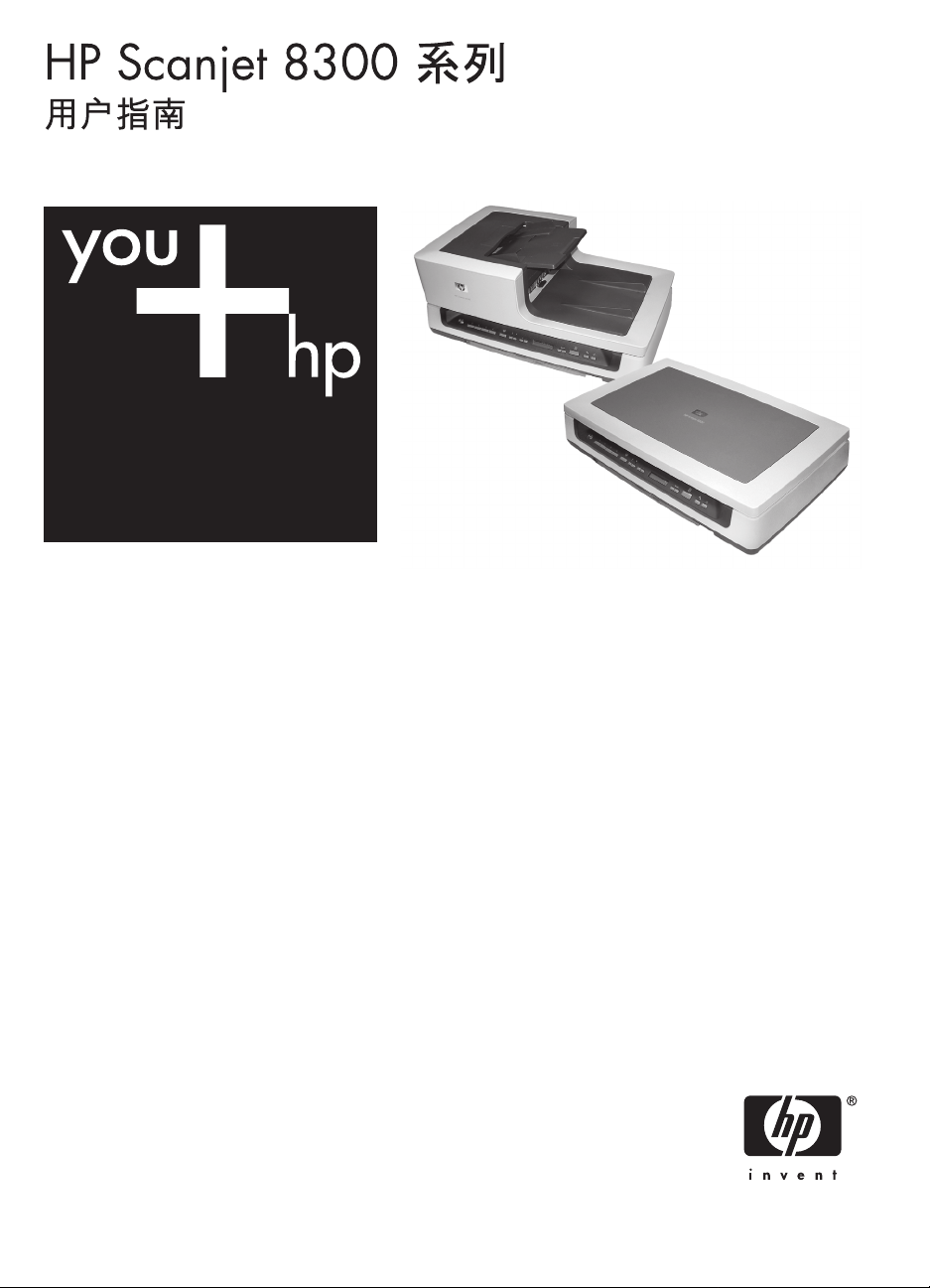
Page 2
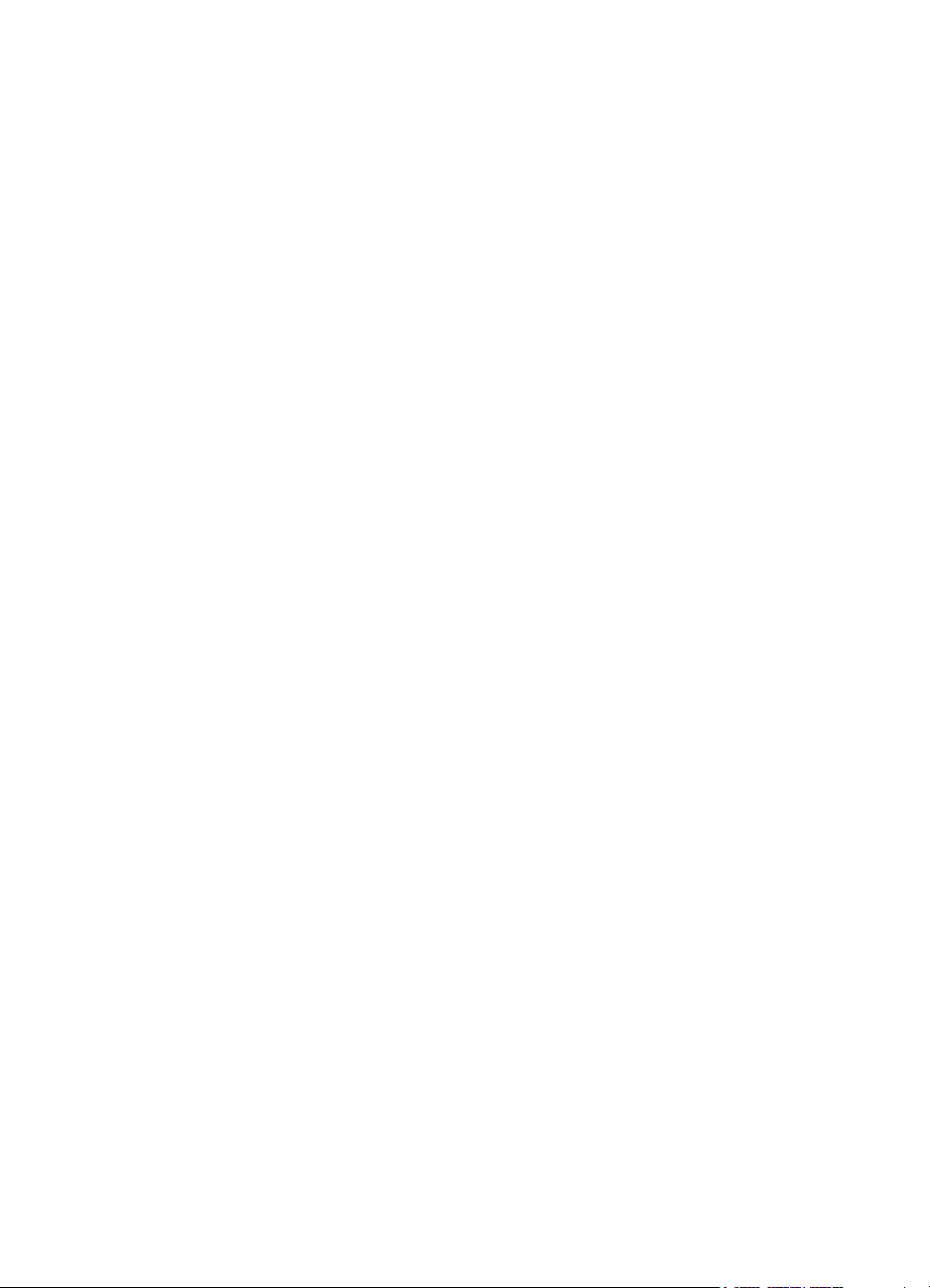
版权和许可证
© 版权所有 2005 Hewlett-Packard
Development Company, L.P.
除版权法允许之外,未经事先书面许
可,不得对本文档进行复制、改编或翻
译。
本文档所含信息如有修改,恕不另行通
知。
此类产品和服务所随附的担保声明中明
确规定了 HP 产品和服务的唯一担保。
本文档的任何内容不应被解释为构成了
附加担保。 HP 不对本文档中的技术错
误、编辑错误或遗漏承担责任。
商标名单
ENERGY STAR 是美国环保局的注册服
务商标。
Microsoft 和 Windows 是 Microsoft
Corporation 的注册商标。
Page 3
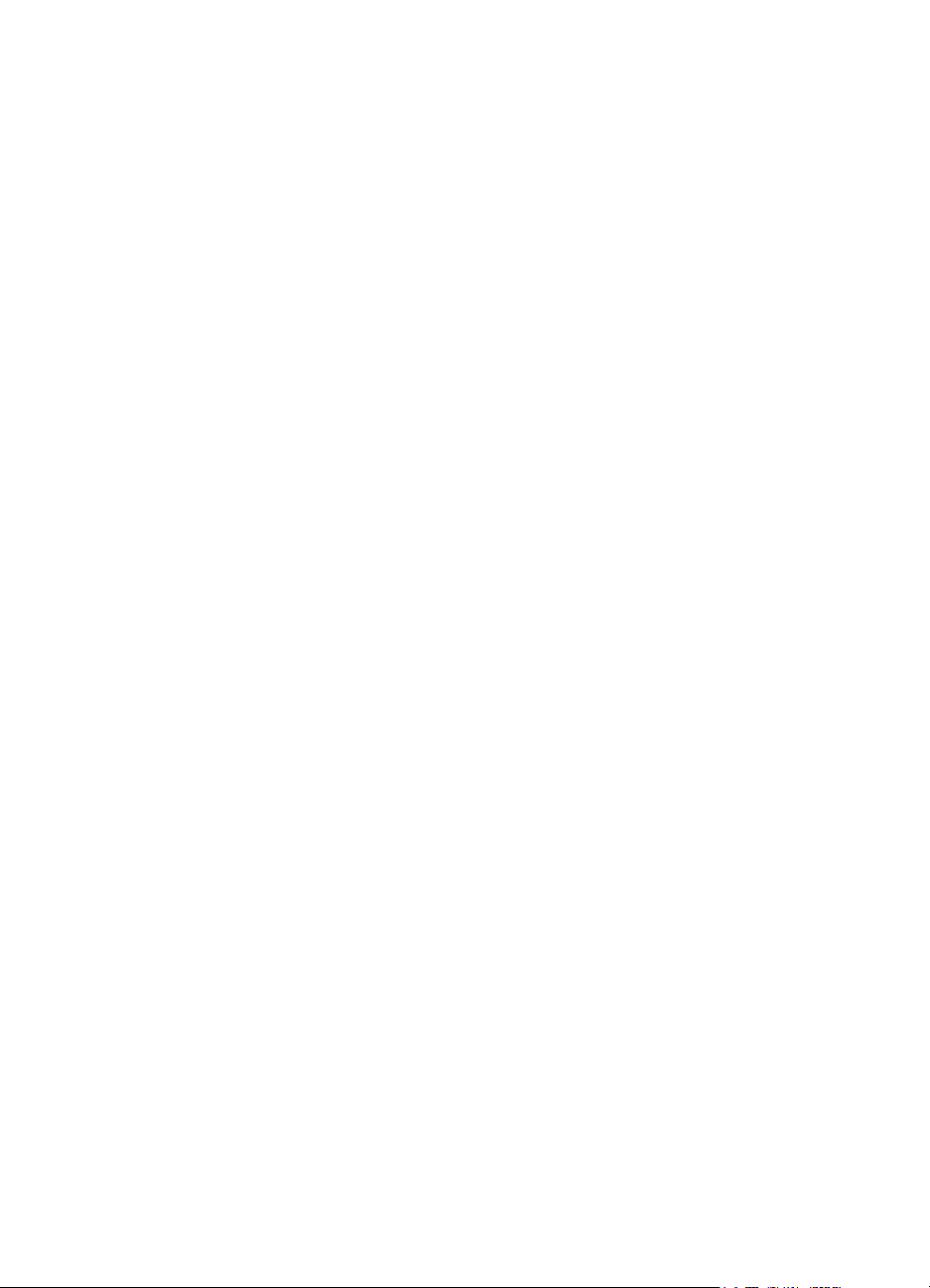
目录
1
HP Scanjet 8300 系列用户指南.................................................................3
扫描仪硬件.................................................................................................3
扫描软件.....................................................................................................4
从哪里获得其它信息...................................................................................7
辅助功能.....................................................................................................9
2
如何使用扫描仪按钮.................................................................................10
自定义按钮...............................................................................................10
复印按钮...................................................................................................16
扫描文档至按钮........................................................................................17
取消按钮...................................................................................................18
按钮设置按钮............................................................................................18
“省电”按钮..............................................................................................18
3
如何进行扫描............................................................................................20
从扫描仪前面板按钮扫描..........................................................................20
从 HP 扫描软件扫描 (Windows)...............................................................20
从 HP 扫描软件扫描 (Macintosh).............................................................21
4
如何扫描文档............................................................................................23
使用自动送纸器 (ADF) 扫描.....................................................................23
将文档扫描为可编辑文本..........................................................................25
将文档扫描为图像.....................................................................................26
将文档扫描为 PDF....................................................................................27
5
如何扫描图片和胶片.................................................................................29
扫描图片...................................................................................................29
扫描胶片...................................................................................................30
6
其它扫描功能............................................................................................35
制作副本...................................................................................................35
扫描至目标位置........................................................................................36
将文档保存到驱动器或 CD.......................................................................37
将扫描结果发送到电子邮件程序中...........................................................38
7
更改扫描设置............................................................................................39
8
配置扫描仪自定义按钮.............................................................................40
打开 HP 按钮设置实用程序......................................................................40
配置按钮选项卡........................................................................................40
通用信息选项卡........................................................................................42
9
爱护和维护...............................................................................................43
订购维护用品和扫描仪耗材......................................................................43
清洁扫描仪玻璃板.....................................................................................43
清洁透明材料适配器 (TMA)......................................................................44
清洁和维护自动送纸器 (ADF)...................................................................44
10
故障排除...................................................................................................48
扫描仪初始化或硬件问题..........................................................................48
用户指南
1
Page 4
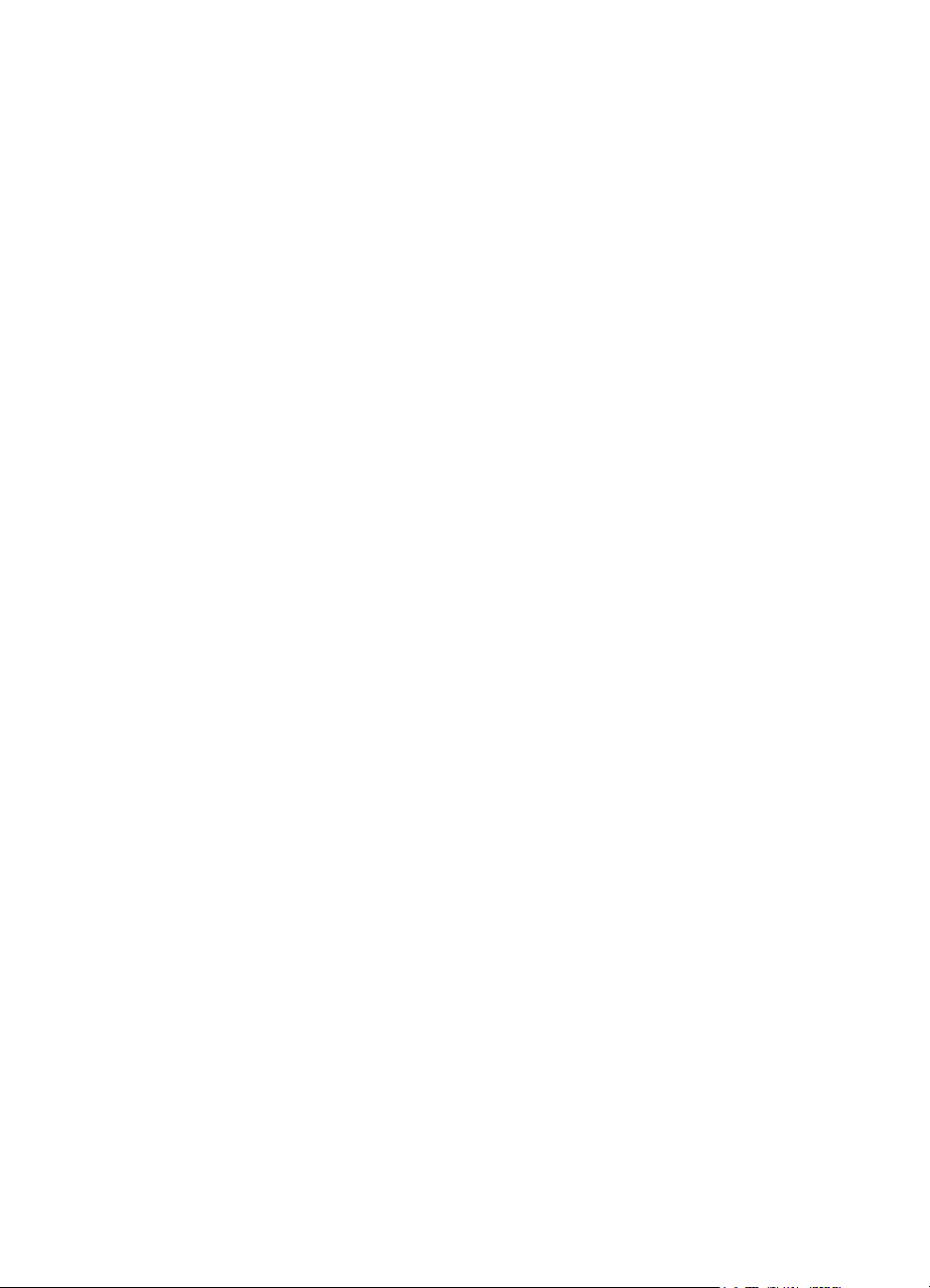
扫描仪操作问题........................................................................................49
扫描仪按钮不能正常工作..........................................................................51
幻灯片、负片和 TMA 的问题....................................................................53
自动送纸器 (ADF) 问题.............................................................................54
联系 HP 支持部门.....................................................................................59
A
扫描仪错误消息........................................................................................60
错误 01.....................................................................................................60
错误 02.....................................................................................................60
错误 03.....................................................................................................60
错误 04.....................................................................................................60
错误 05.....................................................................................................60
错误 06.....................................................................................................61
错误 07.....................................................................................................61
错误 08.....................................................................................................61
错误 09.....................................................................................................61
错误 10.....................................................................................................61
错误 16.....................................................................................................61
错误 17.....................................................................................................62
错误 19.....................................................................................................62
2
HP Scanjet 8300 系列
Page 5
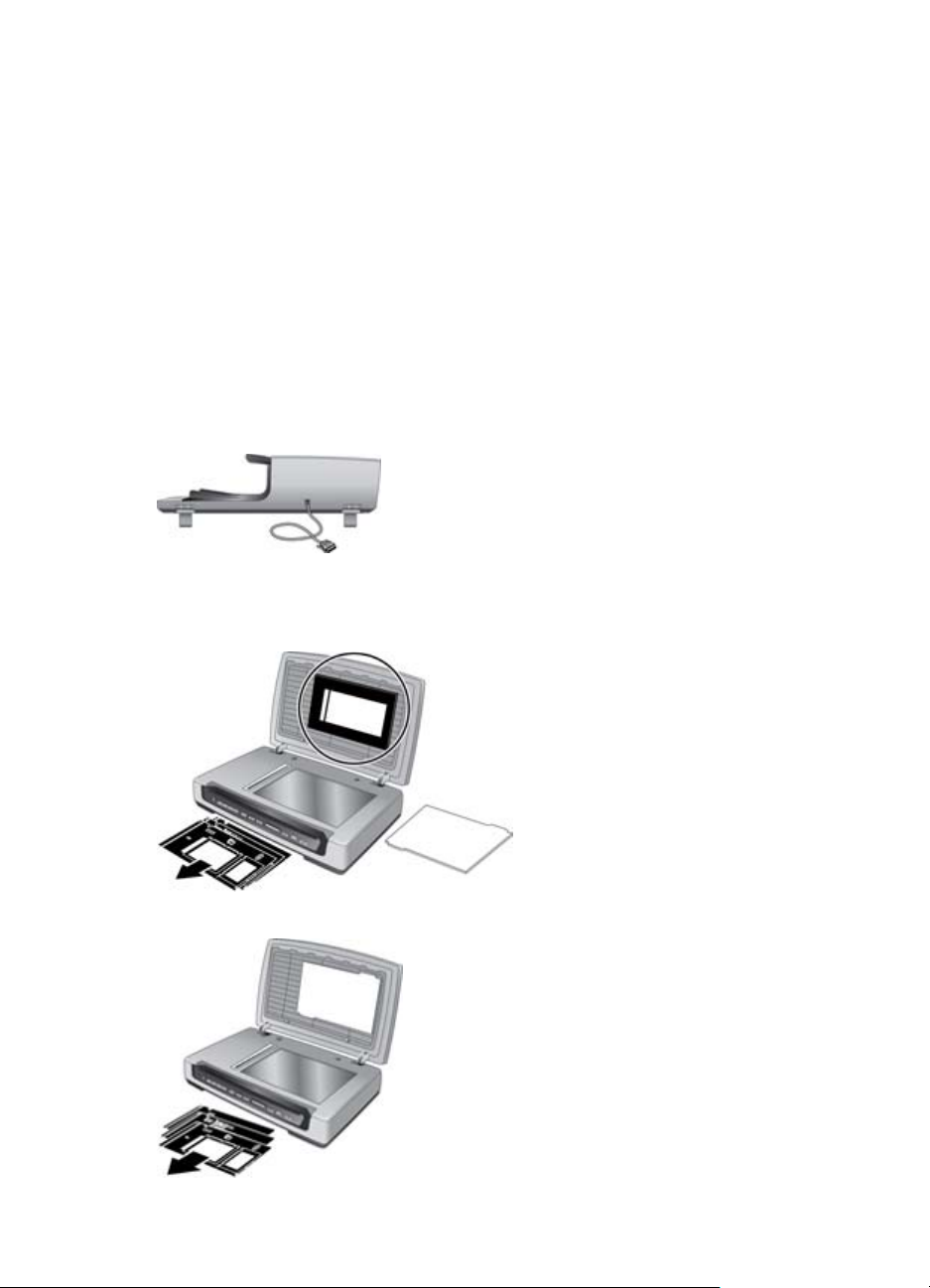
1
HP Scanjet 8300 系列用户指南
该用户指南介绍了如何使用 HP Scanjet 8300 系列扫描仪。
扫描仪硬件
●
自动送纸器 (ADF)
●
透明材料适配器 (TMA)
●
扫描仪前面板按钮
●
自定义按钮标签
自动送纸器 (ADF)
HP Scanjet 8350 文档平板扫描仪和 HP Scanjet 8390 文档平板扫描仪都随扫描
仪提供自动送纸器 (ADF)。 可以为 HP Scanjet 8300 专业图像扫描仪单独购买
ADF。
透明材料适配器 (TMA)
使用透明材料适配器 (TMA) 扫描胶片,包括幻灯片或负片。 TMA 安装在扫描仪
盖板或自动送纸器 (ADF) 的下面。
用户指南
使用胶片扫描模板将胶片放置在扫描台上。 模板存放在扫描台下方的一个槽里。
3
Page 6
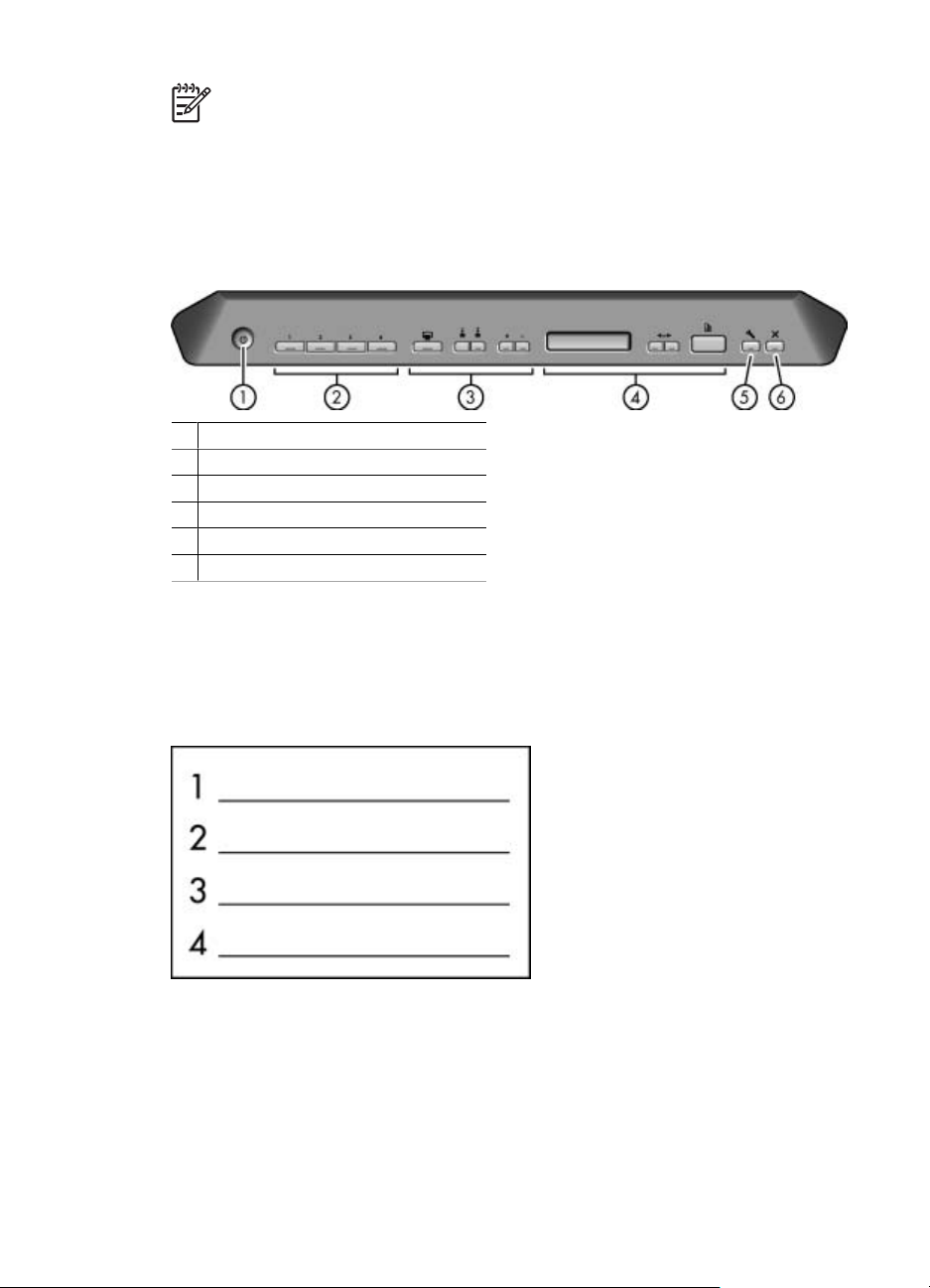
第 1 章
注意 要使用 TMA,您必须在计算机上安装 HP Photosmart 软件或 HP
解决方案中心。 请参见扫描仪附带的“设置和支持指南”印刷本以获取
更多信息。
扫描仪前面板按钮
使用扫描仪前面板上的按钮开始扫描,选择好扫描的目标存放位置,并对扫描仪
设置进行配置。
1
“省电”按钮
2
“自定义”按钮(1、2、3 和 4)
3
“复印”按钮
4
LCD 显示屏和“扫描文档至”按钮
5
“按钮设置”按钮
6
“取消”按钮
自定义按钮标签
使用扫描仪中的自定义按钮标签可标明每个自定义按钮(“1”、“2”、“3”
和 “4”)都与什么扫描任务有关。 标签可以直接粘贴在扫描仪上,也可以粘
贴在扫描仪工作区域内的其他物体上。
此用户指南的最后一页是您在需要更多自定义按钮标签时可以打印的模板。
有关配置自定义按钮的更多信息,请参见自定义按钮。
扫描软件
扫描仪附带有扫描分类、文档管理和图像编辑程序。
4
HP Scanjet 8300 系列
Page 7
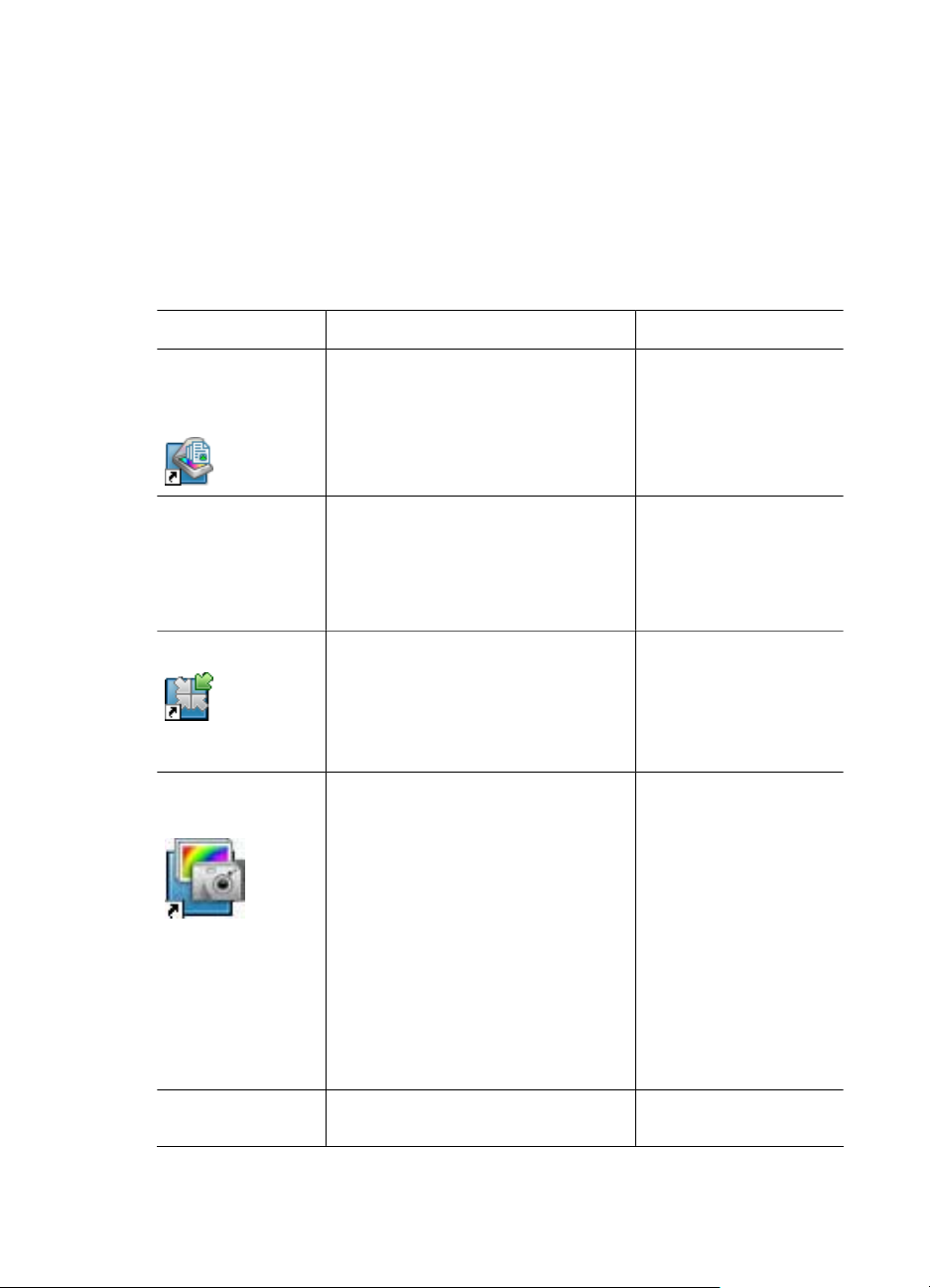
扫描仪也可能会附带一些非 HP 的软件程序。 这些软件程序并不是用来替代 HP
扫描软件的。 关于非 HP 软件程序的帮助信息,请参见该程序的相关文档。
可用的扫描软件
请参见扫描仪附带的“设置和支持指南”印刷本,以获取关于安装扫描软件的帮
助信息。
Windows
程序 目的 支持的操作系统
HP 智能文档扫描
软件帮助
这是最佳的文档扫描解决方案。 使
用 HP 智能文档扫描软件帮助 自动
执行文档扫描任务。
HP Scanjet
8300 系列高性能
文档扫描软件
该软件包括将扫描仪用于标准商业
应用和自定义软件时所必需的 ISIS/
TWAIN 驱动程序。
(包括 ISIS 和
TWAIN)
HP 解决方案中心 使用 HP 解决方案中心启动和管理
扫描任务。
要使用透明介质适配器 (TMA) 对
幻灯片和负片进行扫描,至少必须
安装这套软件。
HP Photosmart
软件
使用 HP Photosmart 软件编辑和
管理图像。
计算机上安装的 HP Photosmart
软件可能有两种版本:
●
HP Photosmart Essential:
具有基本的编辑、打印和共享
功能的成像软件。
●
HP Photosmart Premier:
具有更多查看、整理、编辑和
打印选项的完善的成像软件。
而且还具有照片共享、投影和
备份功能。
Windows 98SE、
Me、2000 和 XP
该程序尚无支持
Windows 98SE 及 Me
的亚洲语言版本。
Windows 98SE、
Me、2000 和 XP
Windows 98SE、
Me、2000 和 XP
HP Photosmart
Essential: Windows
98SE、Me、2000 和
XP
HP Photosmart
Premier: Windows
2000 和 XP
用户指南
Kofax Virtual
Rescan 软件
使用 Kofax Virtual Rescan 软件扫
描彩色文档或损坏的文档,可以获
Windows 2000 和 XP
5
Page 8
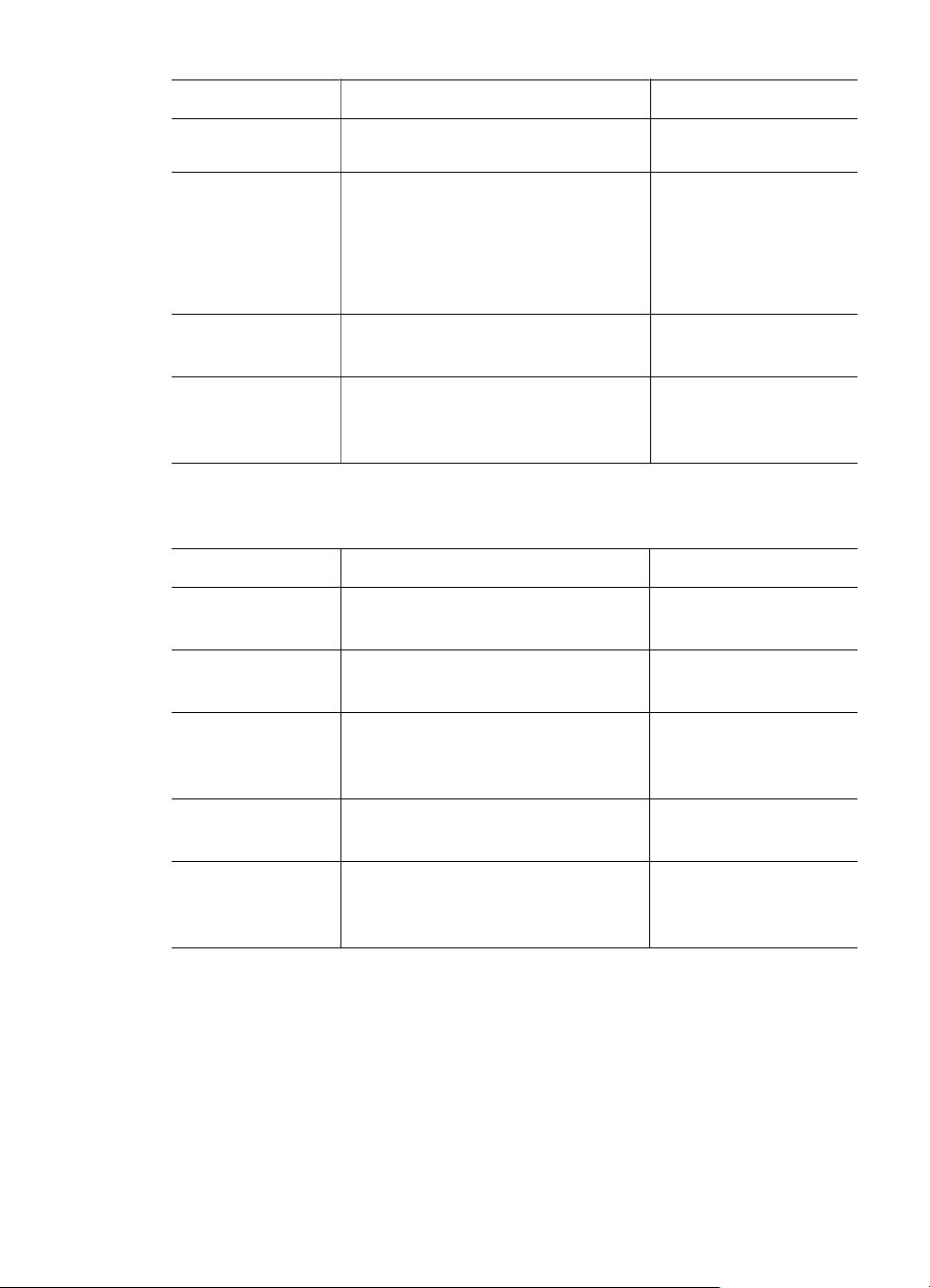
第 1 章
(续)
程序 目的 支持的操作系统
得清晰度高、可读性强的扫描结
果。
ScanSoft
PaperPort
使用 ScanSoft PaperPort 来组
织、查找并共享纸张和 PDF 文档。
Windows 98SE、
Me、2000 和 XP
该程序尚无支持
Windows 98SE 及 Me
的亚洲语言版本。
IRIS Readiris Pro
Adobe
Photoshop
使用 IRIS Readiris Pro 来扫描文
档,以得到可编辑文本。
使用 Adobe Photoshop
Elements 来编辑图像和数字照片。
Windows 98SE、
Me、2000 和 XP
Windows 98SE、
Me、2000 和 XP
Elements
Macintosh
程序 目的 支持的操作系统
HP Photosmart
软件
HP Scan Pro 对所有扫描任务使用 HP Scan
Adobe
Photoshop
使用 HP Photosmart 软件编辑和
管理图像。
Pro。
使用 Adobe Photoshop
Elements 来编辑图像和数字照片。
Mac OS v10.2.8、
v10.3 和 v10.4
Mac OS v10.2.8、
v10.3 和 v10.4
Mac OS v10.2.8、
v10.3 和 v10.4
Elements
IRIS Readiris
使用 IRIS Readiris 来扫描文档,
以得到可编辑文本。
NewSoft Presto!
PageManager
使用 NewSoft Presto!
PageManager 可以组织、查找和
共享纸质文档和 PDF 文档。
如何确定哪些软件程序安装在计算机上
扫描仪的功能根据安装在计算机上的扫描软件的不同而有所不同。 对于 Windows 用户,要想查出计算机上安装了什么软件,可单击“开始”,指向“程 序”或“所有程序”,指向 “HP”,指向 “Scanjet”,然后查看列出的软件。
6
Mac OS v10.2.8、
v10.3 和 v10.4
Mac OS v10.2.8、
v10.3 和 v10.4
HP Scanjet 8300 系列
Page 9
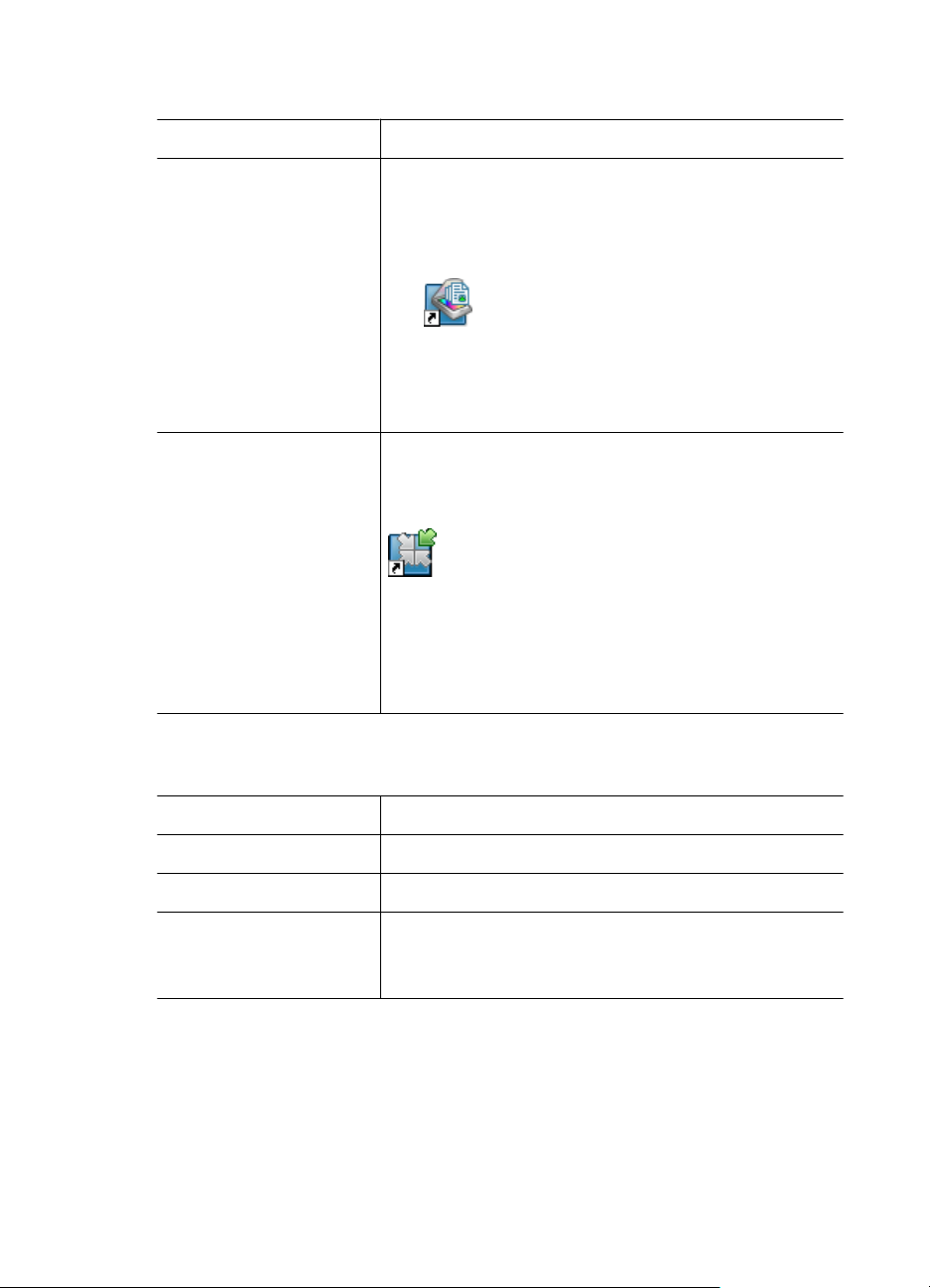
Windows
软件 如何了解软件是否安装
HP 智能文档扫描软件帮助执行以下操作之一:
●
查找计算机桌面上的 “HP 智能文档扫描软件帮
助” 图标。
●
单击“开始”,指向“程序”或“所有程序”,
指向 “HP”,指向“Scanjet”,指向 “8350,
8390”,然后查找 “HP 智能文档扫描软件帮
助”。
HP Photosmart 软件 执行以下操作之一:
查找计算机桌面上的 “HP Photosmart 软件”图标。
单击“开始”,指向“程序”或“所有程序”,指
向 “HP”,指向 “Scanjet”,指向 “8350,
8390”,然后查找 “HP Photosmart Essential”
或 “HP Photosmart Premier”。
Macintosh
软件 如何了解软件是否安装
HP 设备管理器 查找底座上的 HP 设备管理器图标。
HP Photosmart Studio 查找底座上的 HP Photosmart Studio 图标。
HP Scan Pro 打开“应用程序”文件夹,打开 “Hewlett-
Packard” 文件夹,然后查找 “HP Scan Pro” 图
标。
从哪里获得其它信息
扫描仪附带有一些其它信息来源。
HP Scanjet 8300 系列设置和支持指南
使用扫描仪附带的“HP Scanjet 8300 系列设置和支持指南”安装并连接扫描仪
硬件,决定安装什么选项、测试安装的软硬件并排除安装故障。
用户指南
7
Page 10
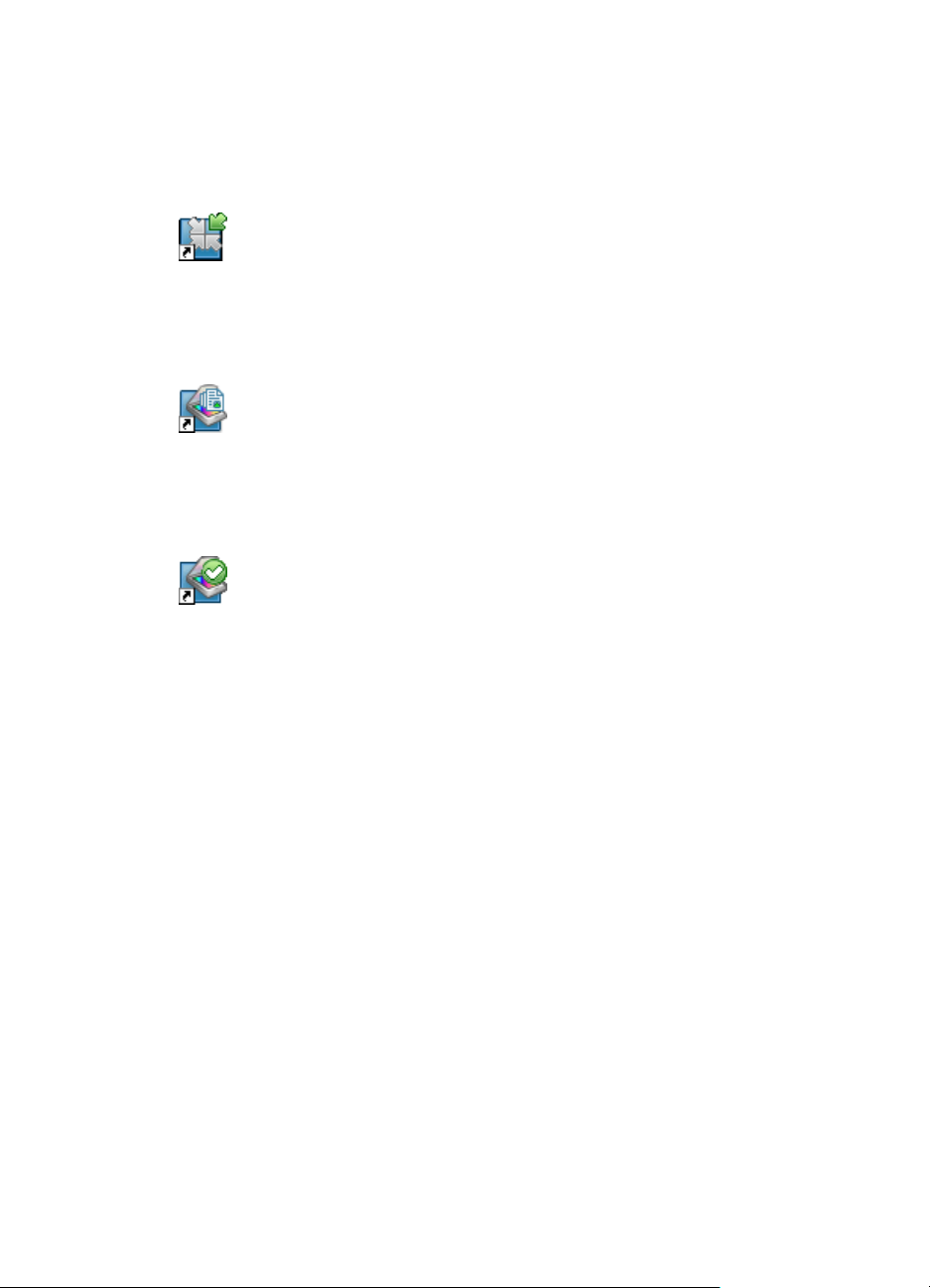
第 1 章
Windows 用户
根据计算机上安装的扫描软件,Windows 用户拥有以下相关信息源:
HP Photosmart 软件帮助
HP 智能文档扫描软件帮助
HP 按钮设置实用程序帮助
如果您的计算机上安装了 HP Photosmart 软件,请双击计算机桌面
上的 “HP 解决方案中心”图标,单击“屏幕指南”,然后选择 HP
Photosmart 软件帮助。
如果您的计算机上安装了 HP 智能文档扫描软件帮助,请双击计算机
桌面上的 “HP 智能文档扫描软件帮助” 图标,然后单击工具栏菜单
中的“帮助”。
如果计算机上安装了 HP 智能文档扫描软件帮助或 HP Photosmart 软
件,请使用“配置按钮”选项卡管理扫描仪的自定义按钮。
使用“通用信息”选项卡查找有关扫描仪硬件状态的信息: 扫描数、
灯开启、维护建议和更多信息。
要打开“HP 按钮设置实用程序”帮助,请在对话框中单击“帮
助”。 有关打开“HP 按钮设置实用程序”的帮助,请参见打开
HP 按钮设置实用程序。
其它程序
有关其它扫描程序的帮助,请打开该程序,然后单击工具栏菜单中的“帮助”。
Macintosh 用户
根据计算机上安装的扫描软件,Macintosh 用户拥有以下相关信息源:
HP 设备管理器帮助
单击底座上的 “HP 设备管理器”图标,然后单击对话框中的“帮助”按钮。
HP Photosmart Studio 帮助
如果您的计算机上安装了 HP Photosmart Studio,请单击底座上的 HP
Photosmart Studio 图标,单击菜单栏中的“帮助”,然后单击“HP Photosmart
Studio 帮助”。
8
HP Scanjet 8300 系列
Page 11
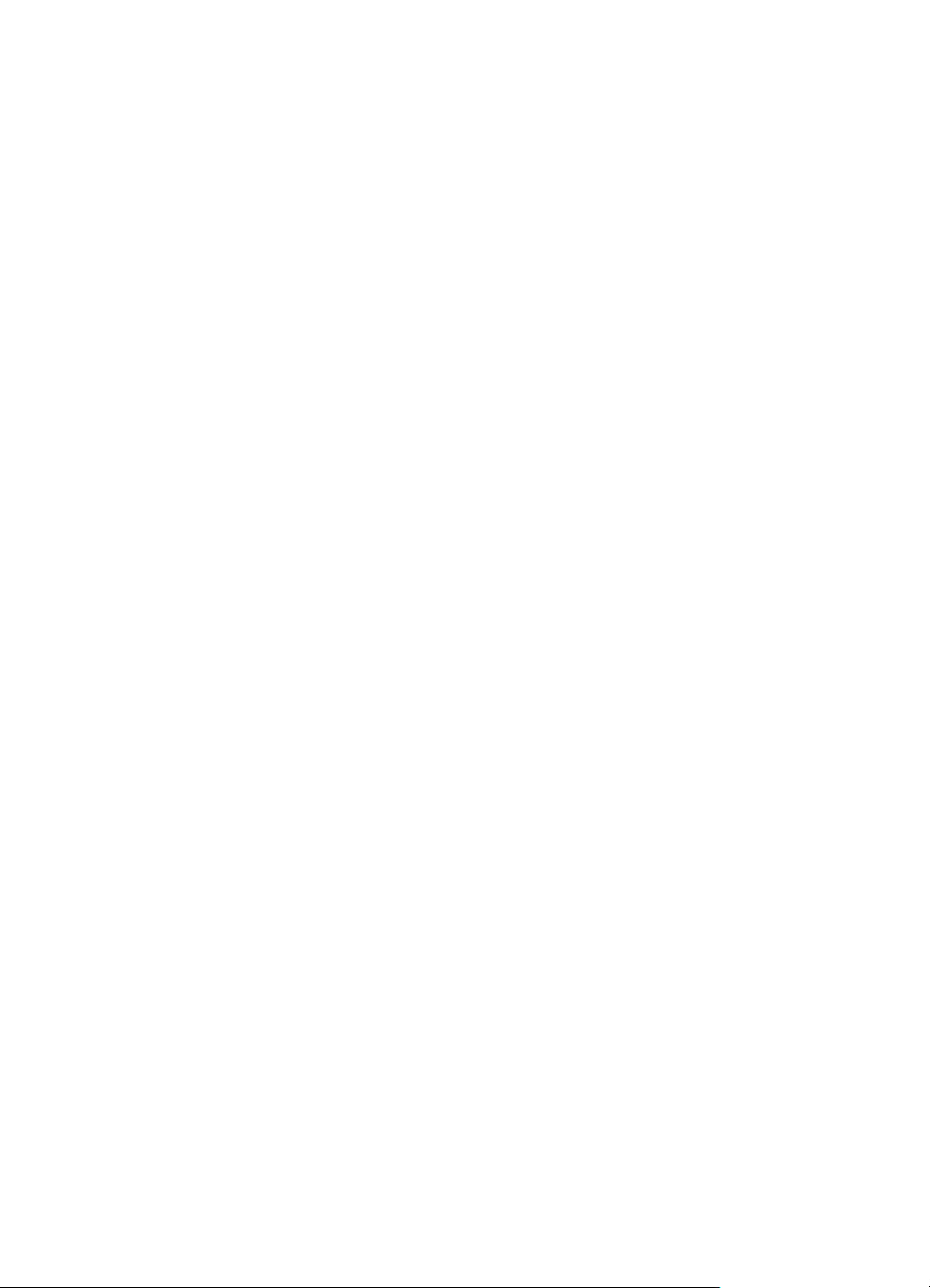
HP Scan Pro 帮助
打开计算机上的“应用程序”文件夹,打开 “Hewlett-Packard” 文件夹,然后
双击 “HP Scan Pro” 图标。 HP Scan Pro 打开后,单击菜单栏中的“帮
助”,然后单击 “HP Scan Pro 帮助”。
其它程序
有关其它扫描程序的帮助,请打开该程序,然后单击菜单栏中的“帮助”。
辅助功能
有关辅助功能选项的更多信息,请参见软件 CD 上的 readme.txt 文件。 软件 CD
上有该用户指南的屏幕可读 (JAWS) 版本。 称为 SJumDI15.chm。 如果您在软
件安装过程中未获得此文件,请在软件 CD 中查找此文件并安装在桌面上。
按钮禁用实用程序 (Windows)
为避免无意中按下按钮,您可以使用“按钮禁用实用程序”以禁用按钮。 您可
以使用相同的实用程序重新启用按钮。
要使用按钮禁用实用程序,需要完成以下步骤:
1. 在硬盘驱动器上查找 C:\Program Files\Common Files\Hewlett-Packard
\Scanjet\8300\hpbdu.exe。
2. 双击 “hpbdu.exe”。
显示“HP 按钮禁用实用程序”对话框。
3. 选择扫描仪,然后单击“启用按钮”或“禁用按钮”。
用户指南
9
Page 12
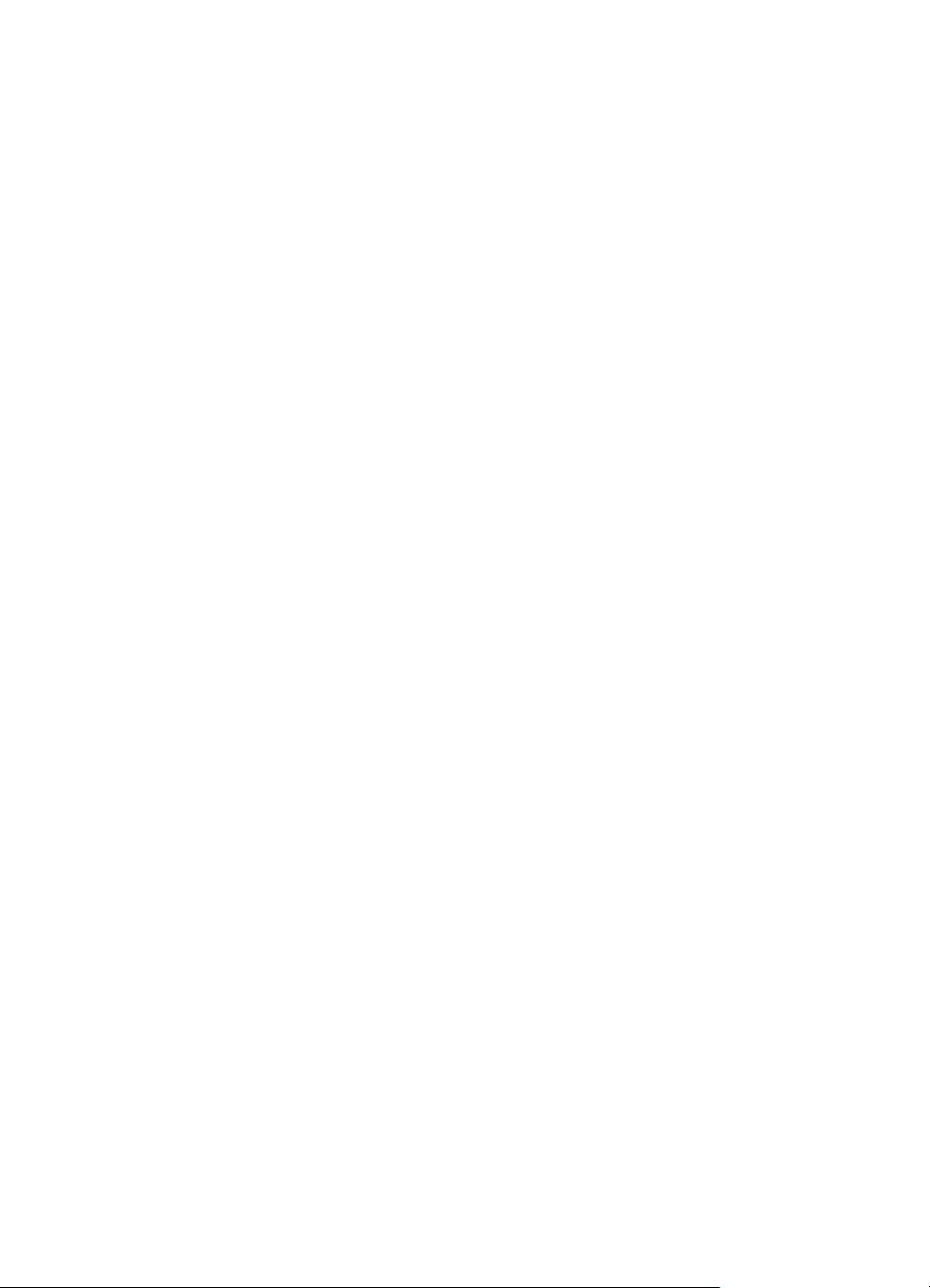
2
如何使用扫描仪按钮
使用扫描仪前面板上的按钮开始扫描,选择好扫描的目标存放位置,并对扫描仪
设置进行配置。 本章包含有关下列主题的信息:
●
自定义按钮
●
复印按钮
●
扫描文档至按钮
●
取消按钮
●
按钮设置按钮
●
“省电”按钮
自定义按钮
使用自定义按钮启动您最常用的扫描任务。
●
如何确定哪个软件程序在控制自定义按钮
●
自定义按钮 1
●
自定义按钮 2
●
自定义按钮 3
●
自定义按钮 4
如何确定哪个软件程序在控制自定义按钮
如果您不确定哪个软件程序在控制自定义按钮,请执行与计算机操作系统相关的
步骤。
10
Windows
如果计算机中同时安装了 HP Photosmart 软件和 HP 智能文档扫描软件帮助,
Windows 用户可以配置所有四个自定义按钮,以用于这两种扫描程序。 如果计
算机中只安装了其中一种程序,则按钮默认可用于该程序。
如果您不确定哪个程序控制自定义按钮,请执行以下步骤:
1. 要打开按钮设置实用程序,请执行以下操作之一:
–
双击桌面上的 “HP 按钮设置实用程序”图标。
–
单击“开始”,指向“程序”或“所有程序”,指向 “HP”,指向
“Scanjet”,指向 “8350, 8390”,然后单击“按钮设置实用程序”。
2. 找到“选择用于自定义按钮的软件”标题。 选择控制按钮的软件。
如果没有安装按钮设置实用程序,您必须使用 HP 解决方案中心配置按钮。
有关详细信息,请参见配置扫描仪自定义按钮。
如果当您按下其中一个自定义按钮时打开了非 HP 程序,请参见按下自定义按钮
时打开了未知程序。
HP Scanjet 8300 系列
Page 13
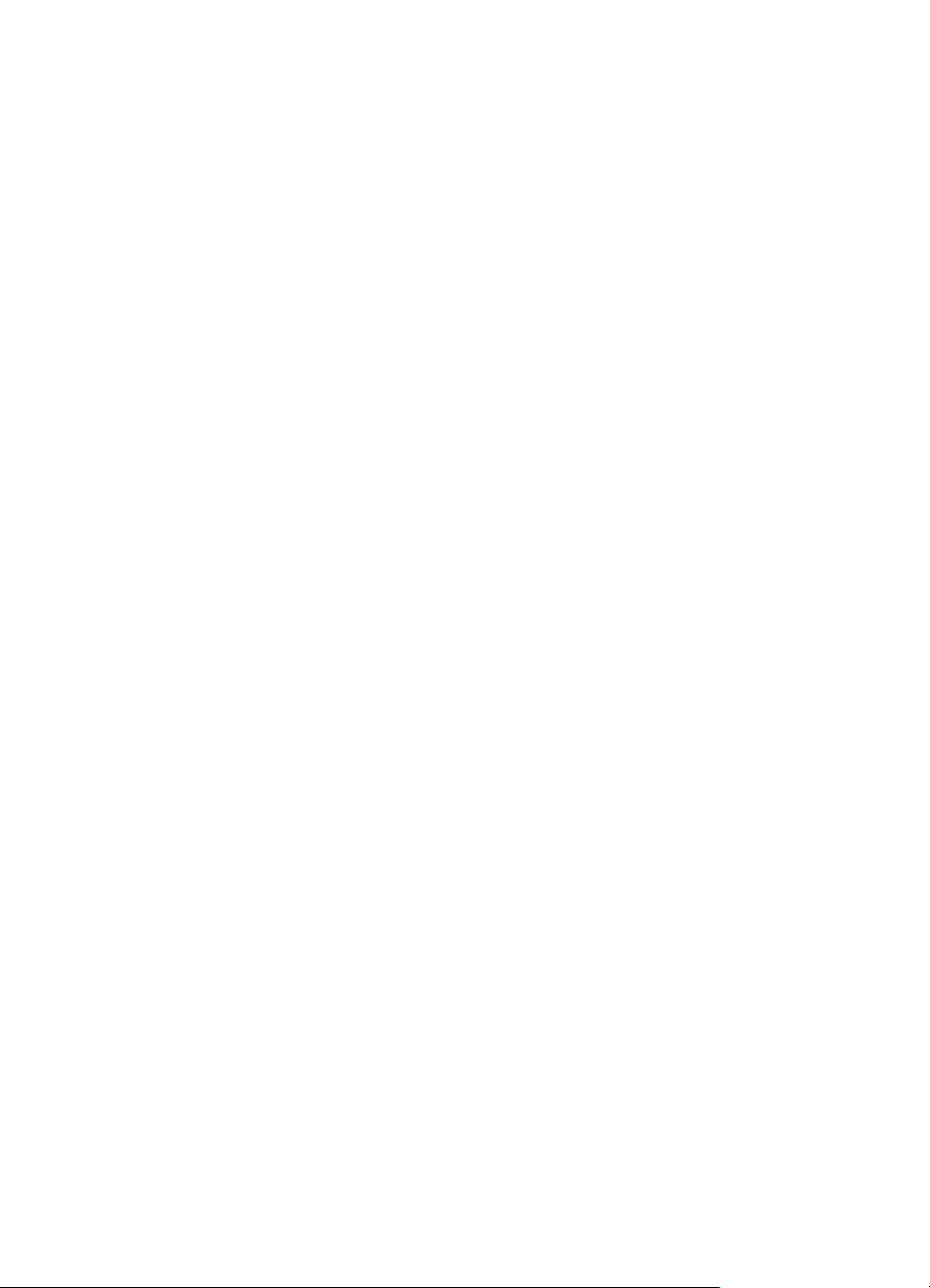
Macintosh
Macintosh 用户可以在“系统首选项”的 HP Scanjet 扫描仪窗格中配置自定义
按钮。 自定义按钮可以用于 HP Scan Pro,但“制作副本”除外。
用户指南
11
Page 14
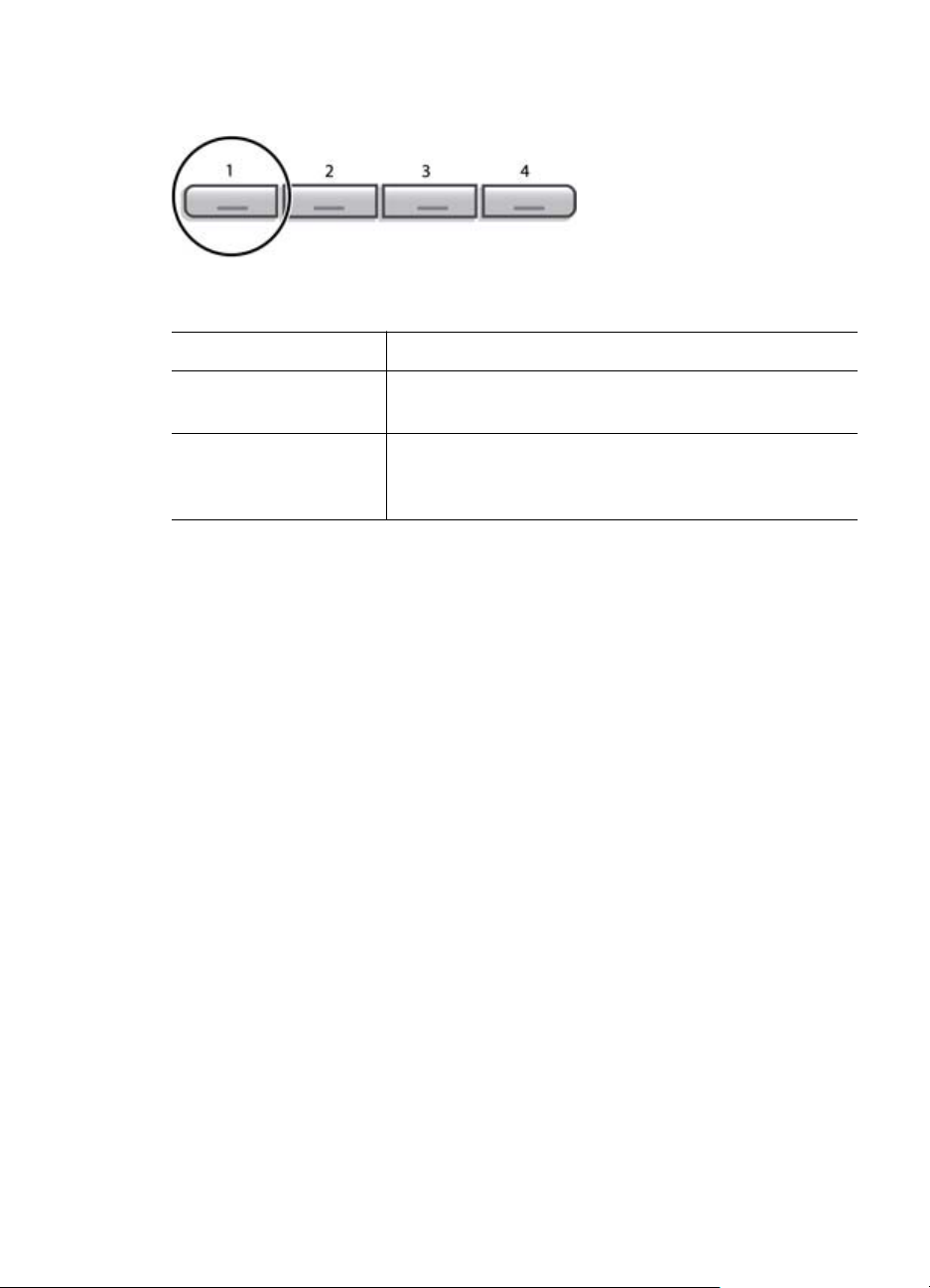
第 2 章
自定义按钮 1
Windows
程序控制按钮 功能
HP 智能文档扫描软件帮助按下自定义按钮 “1” 使用 HP 智能文档扫描软件帮
助 配置文件扫描文档。
●
HP Photosmart 软
件
●
HP 解决方案中心
Macintosh
按下自定义按钮 “1” 扫描图片,包括照片、图形、
胶片和物体,并将文档扫描为图像。
按下自定义按钮 “1” 执行“扫描图片”功能。 如果计算机上安装了 HP
Photosmart Studio,扫描结果将在 HP Photosmart Studio 中打开。 此外,Apple
Preview 应用程序中将显示预览。
12
HP Scanjet 8300 系列
Page 15
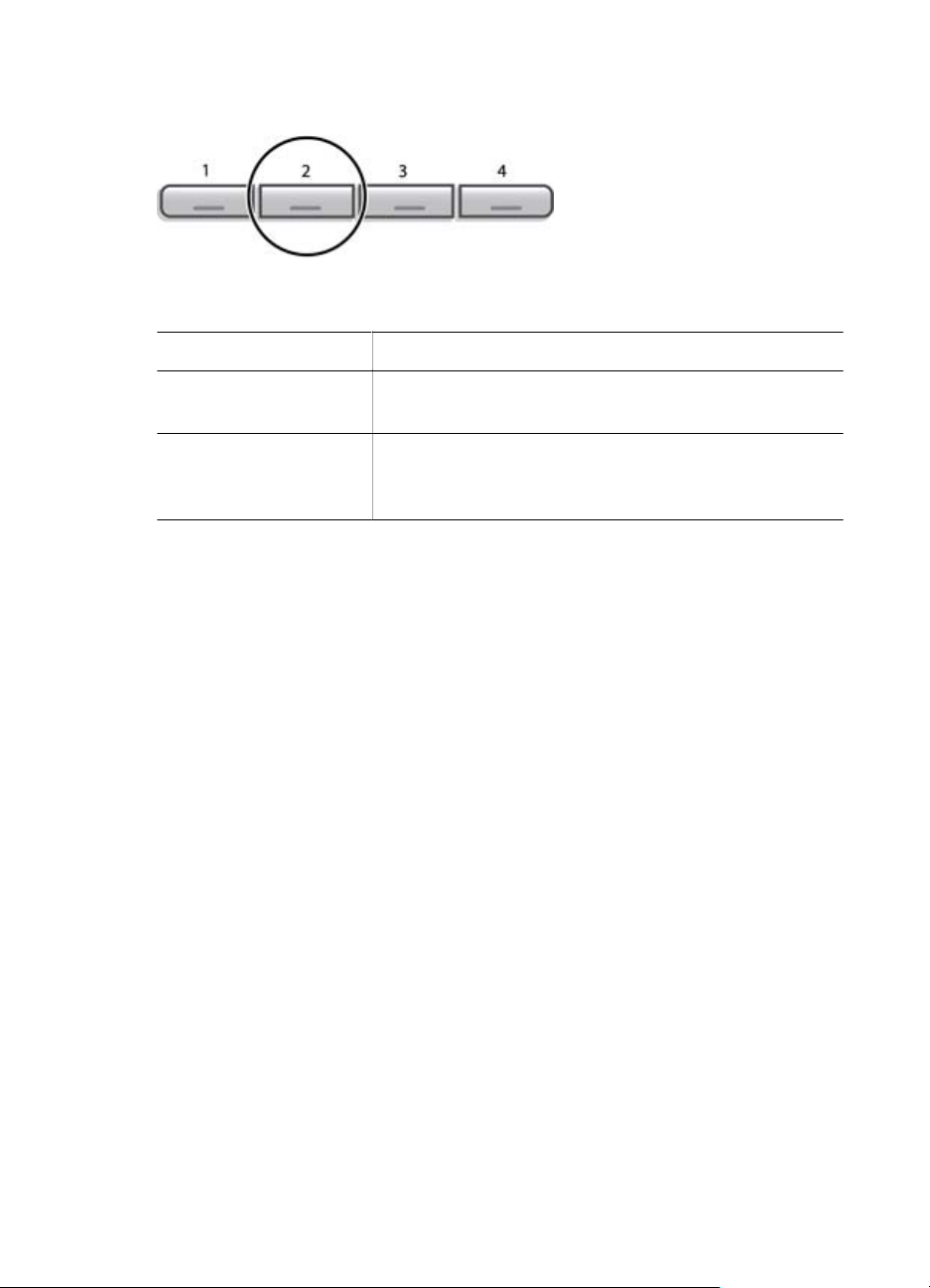
自定义按钮 2
Windows
程序控制按钮 功能
HP 智能文档扫描软件帮助按下自定义按钮 “2” 使用 HP 智能文档扫描软件帮
助 配置文件扫描文档。
●
HP Photosmart 软
件
●
HP 解决方案中心
Macintosh
按下自定义按钮 “2” 扫描文档。 扫描结果中包含可
编辑文本。
按下自定义按钮 “2” 将文档扫描为可编辑文本。 扫描的默认目标是 TextEdit。
用户指南
13
Page 16
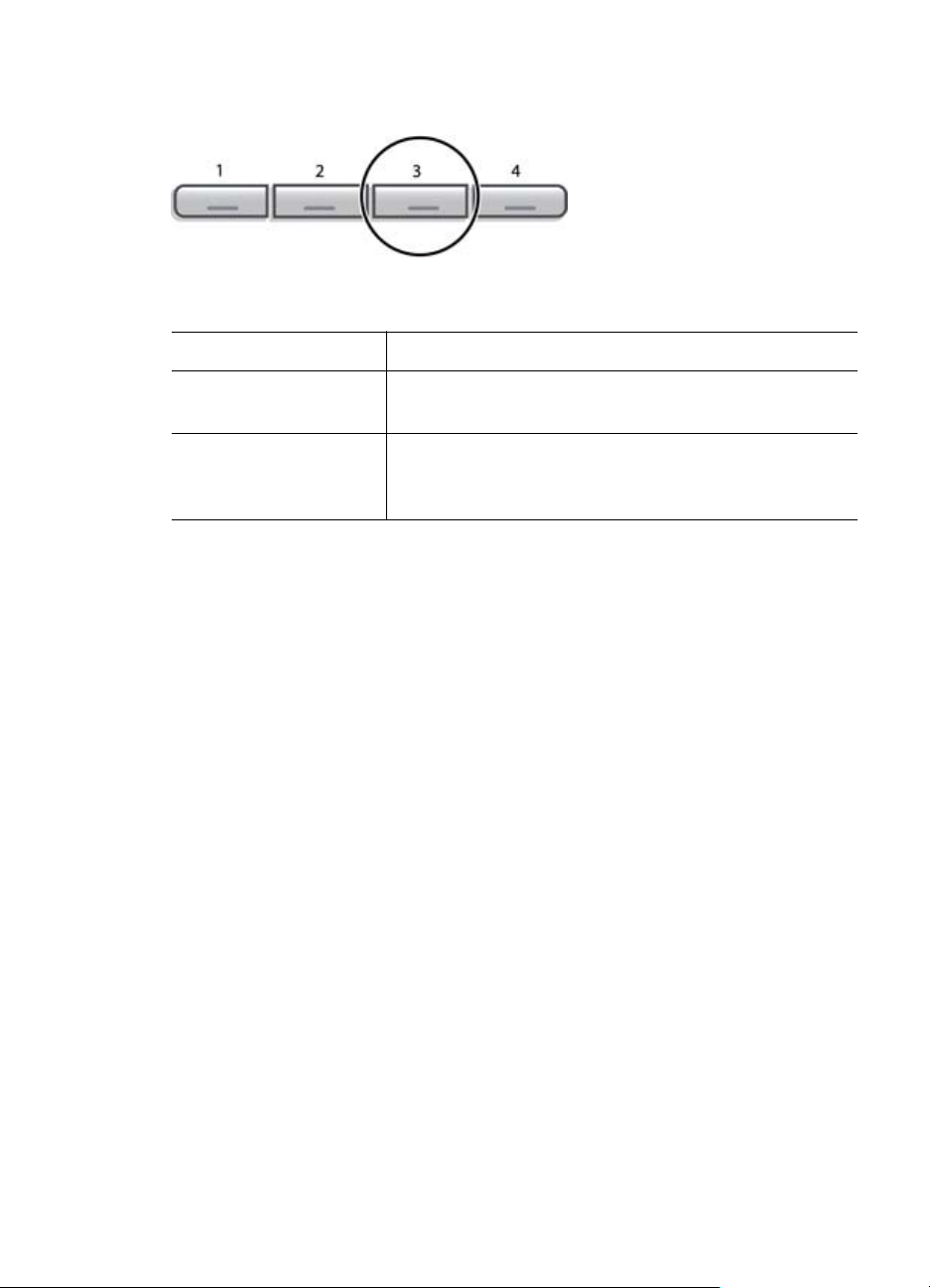
第 2 章
自定义按钮 3
Windows
程序控制按钮 功能
HP 智能文档扫描软件帮助按下自定义按钮 “3” 使用 HP 智能文档扫描软件帮
助 配置文件扫描文档。
●
HP Photosmart 软
件
●
HP 解决方案中心
Macintosh
按下自定义按钮 “3” 按钮将已扫描的文档保存到磁
盘(如硬盘)或可刻写 CD。 有些情况下,文档被保
存到文件夹中,并可以从文件夹中写入 CD。
按下自定义按钮 “3” 将文档扫描为 PDF 文件。
14
HP Scanjet 8300 系列
Page 17
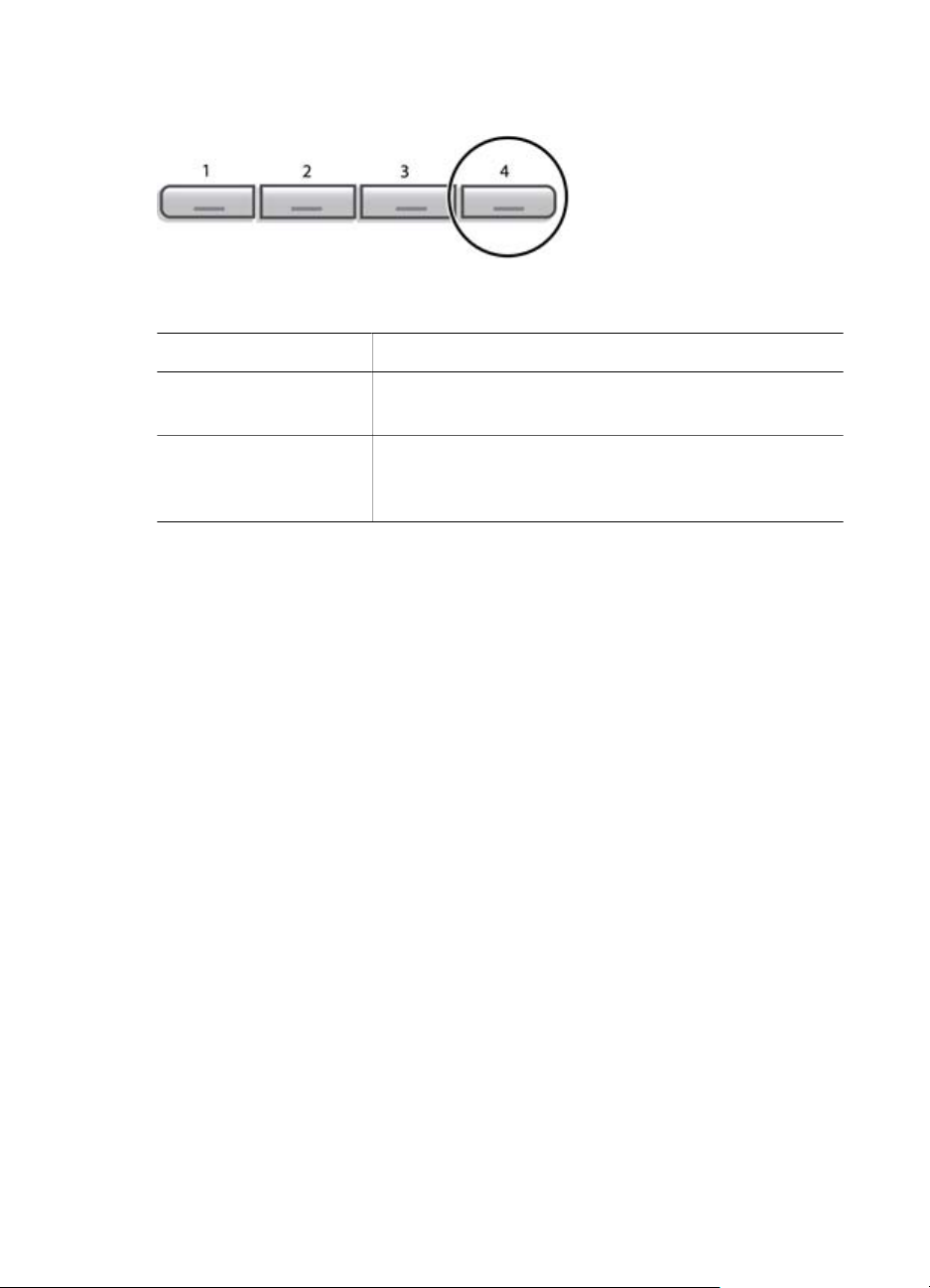
自定义按钮 4
Windows
程序控制按钮 功能
HP 智能文档扫描软件帮助按下自定义按钮 “4” 使用 HP 智能文档扫描软件帮
助 配置文件扫描文档。
●
HP Photosmart 软
件
●
HP 解决方案中心
Macintosh
按下自定义按钮 “4” 扫描文档或图片,并将其作为
附件插入电子邮件中。 您必须具有受支持的电子邮件
软件程序。
按下自定义按钮 “4” 将扫描结果发送到电子邮件程序中。 扫描结果作为附件
添加到默认电子邮件程序中。
用户指南
15
Page 18
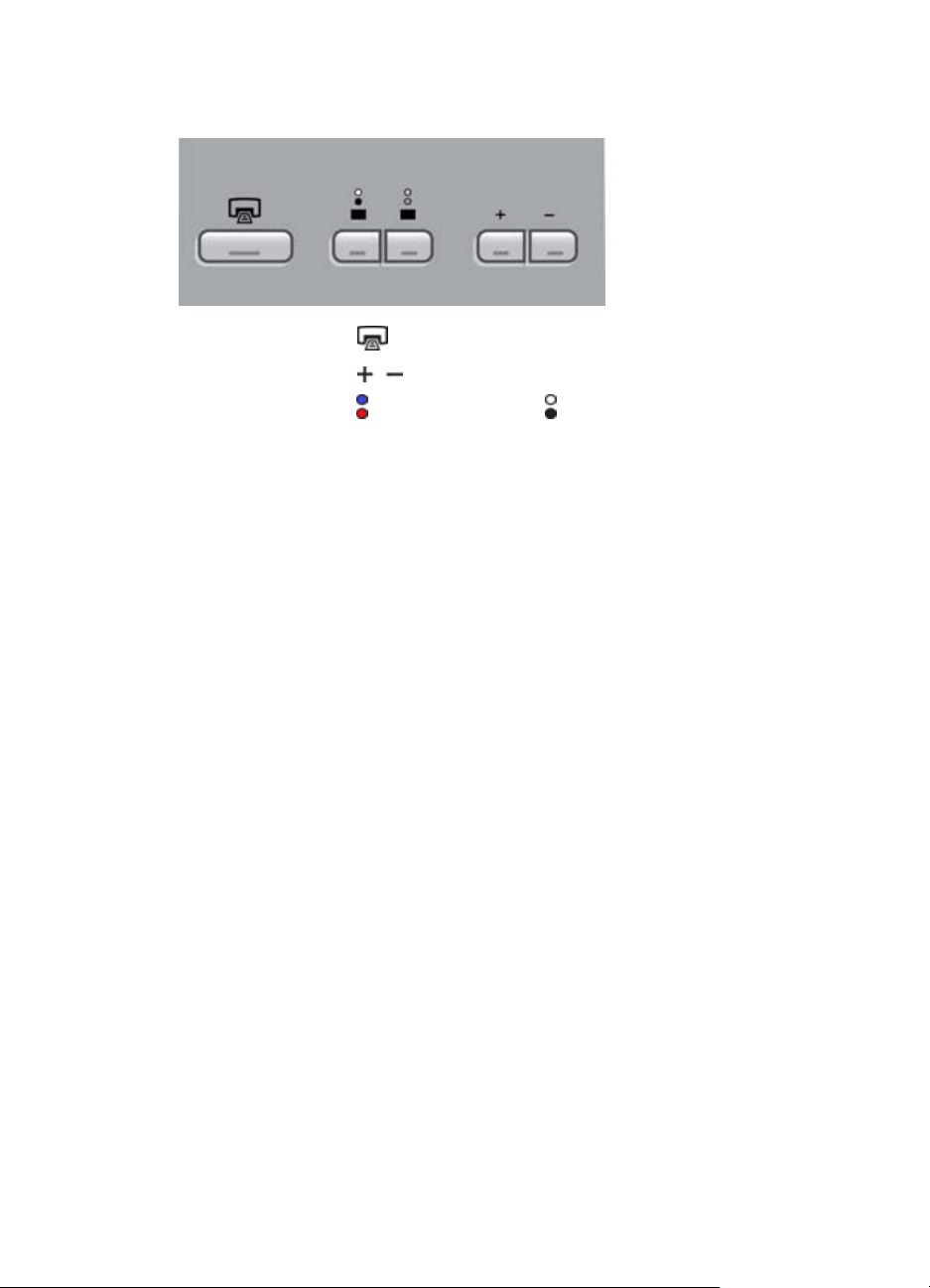
第 2 章
复印按钮
使用“复印”按钮( )扫描原件并将其发送到计算机的默认打印机。
使用“份数”按钮(
)指定您想要的份数。 份数将显示在 LCD 面板上。
使用“彩色”按钮(
)或“黑白”按钮( )指定您想要彩色复印件还是黑白
复印件。
有关详细信息,请参见制作副本。
16
HP Scanjet 8300 系列
Page 19
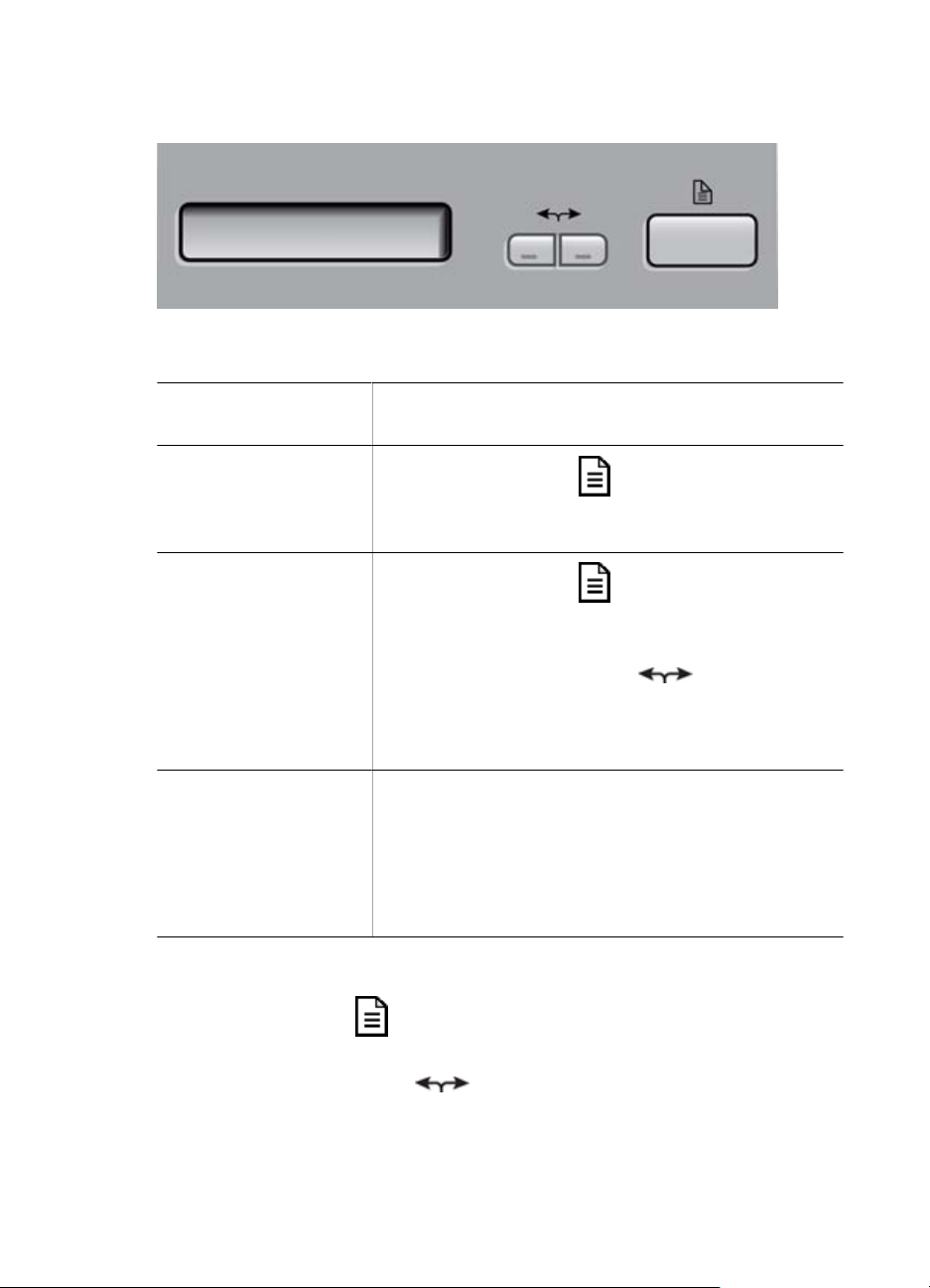
扫描文档至按钮
Windows
计算机上安装了 HP 软件功能
仅安装了 HP 智能文档
扫描软件帮助
仅安装了 HP
Photosmart 软件(包
括 HP 解决方案中心)
使用“扫描文档至”( )按钮打开 HP 智能文档
扫描软件帮助,从而可以选择一个扫描配置文件并开
始扫描。
使用“扫描文档至”( )按钮将原文档扫描到
LCD 面板上显示的选定目标位置(应用程序,如字处
理程序)。
使用“选择目标位置”按钮(
)选择扫描结果
发送到的目标位置。
有关添加、删除或整理扫描目标位置的帮助,请参见
HP Photosmart 软件帮助。
用户指南
以下两者:
●
HP 智能文档扫描
与仅安装了 HP Photosmart 软件的表现相同。
软件帮助
●
HP Photosmart 软
件(包括 HP 解决
方案中心)
Macintosh
使用“扫描文档至”( )按钮将原文档扫描到 LCD 面板上显示的选定目标
位置(应用程序,如字处理程序)。
使用“选择目标位置”按钮(
)选择在 LCD 面板上显示的目标位置。
17
Page 20

第 2 章
取消按钮
按钮设置按钮
Windows
计算机上安装了 HP 软件功能
按下“取消”按钮取消正在进行的扫描任务,或者,如果从 ADF
扫描,则取消一系列扫描任务。
仅安装了 HP 智能文档
扫描软件帮助
仅安装了 HP
Photosmart 软件(包
括 HP 解决方案中心)
以下两者:
●
HP 智能文档扫描
软件帮助
●
HP Photosmart 软
件(包括 HP 解决
方案中心)
Macintosh
使用“按钮设置”按钮在“系统首选项”中打开 HP Scanjet 扫描仪窗格。 单
击“扫描仪按钮”以使用扫描仪按钮设置。
“省电”按钮
使用“按钮设置”按钮打开“按钮设置实用程序”。
有关详细信息,请参见配置扫描仪自定义按钮。
使用“按钮设置”按钮打开“前面板按钮设置”对话
框。
与仅安装了 HP 智能文档扫描软件帮助 的表现相同。
当不使用扫描仪时,按下“省电”按钮使扫描仪进入省电模式。
完成重新扫描准备工作后,只需按前面板上的一个扫描按钮,即可
再次打开灯并立即开始扫描。
18
HP Scanjet 8300 系列
Page 21

(续)
注意 扫描仪的后面有一个电源开关。 如果您想完全关闭扫描
仪,请使用电源开关。 正常使用扫描仪时,使电源开关处
于“开”的位置,并使用“省电”按钮使扫描仪进入省电模式。
用户指南
19
Page 22
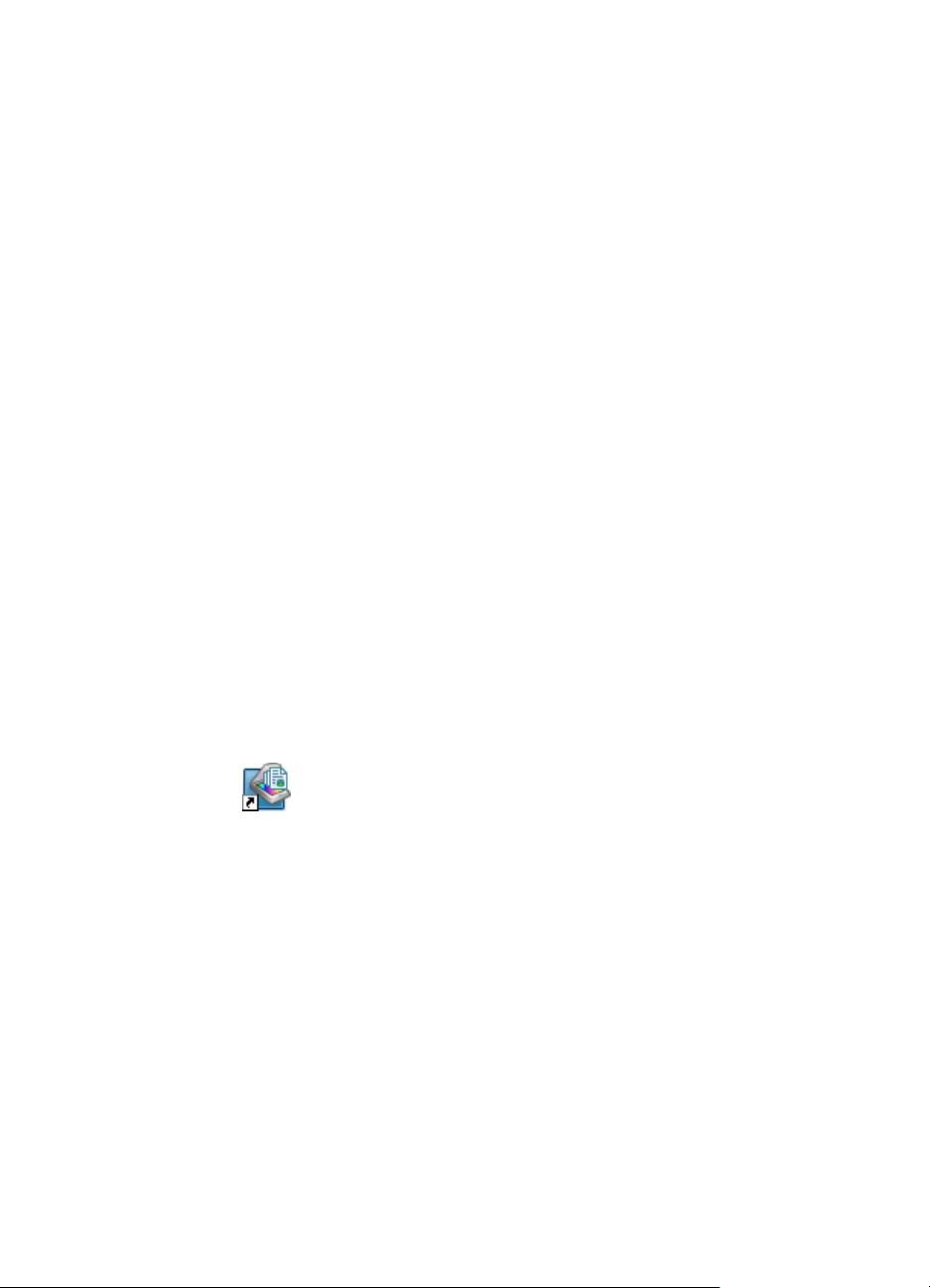
3
如何进行扫描
请按照以下步骤之一进行扫描:
●
从扫描仪前面板按钮扫描
●
从 HP 扫描软件扫描 (Windows)
●
从 HP 扫描软件扫描 (Macintosh)
从扫描仪前面板按钮扫描
使用扫描仪前面板按钮的基本扫描功能,例如扫描图片和文档。 按钮可以配置
为实现特定功能,这取决于计算机上安装的 HP 扫描软件。 有关详细信息,请
参见如何使用扫描仪按钮。
从 HP 扫描软件扫描 (Windows)
根据计算机上安装的软件和计算机的操作系统,可以从以下程序之一进行扫描:
●
HP 智能文档扫描软件帮助
●
HP 解决方案中心
●
HP Photosmart 软件
从 HP 智能文档扫描软件帮助 扫描
使用 HP 智能文档扫描软件帮助 扫描文档。
1. 执行以下操作之一:
–
双击计算机桌面上的 “HP 智能文档扫描软件帮助” 图标。
–
单击“开始”,指向“程序”或“所有程序”,指向 “HP”,指向
“Scanjet”,指向 “8350, 8390”,然后单击 “HP 智能文档扫描软件
帮助”。
2. 从选择扫描配置文件列表选择您想要的扫描配置文件。
3. 单击扫描。
从 HP 解决方案中心扫描
执行以下步骤从 HP 解决方案中心扫描:
1. 执行以下操作之一:
–
在桌面上双击 “HP 解决方案中心”图标。
20
HP Scanjet 8300 系列
Page 23

–
在任务栏上,单击“开始”,指向“程序”或“所有程序”,指向
“HP”,然后单击 “HP 解决方案中心”。
2. 如果您安装了不止一个 HP 设备,请单击扫描仪选项卡。
3. 单击“扫描图片”、“扫描文档”、“扫描胶片”或“制作副本”,然后按
照屏幕说明完成扫描。
从 HP Photosmart Software 扫描
1. 执行以下操作之一:
–
在计算机桌面上双击 “HP Photosmart Essential” 或 “HP Photosmart
Premier” 图标。
–
在任务栏上,单击“开始”,指向“程序”或“所有程序”,指向
“HP”,然后单击 “HP Photosmart Essential” 或 “HP Photosmart
Premier”。
2. 从“查看”选项卡,单击“获取图像”,然后单击“从扫描仪”。
3. 按照屏幕说明完成扫描。
从其它软件程序扫描
如果您的软件程序与 ISIS 或 TWAIN 兼容,并且计算机上安装了 ISIS/TWAIN
驱动程序,则可以将图像或文档直接扫描到该程序中。 通常,如果程序有诸
如“捕获”、“扫描”、“导入新对象”或“插入”等菜单选项,则表示该程序
是兼容的。 如果不能确定某个软件是否兼容或者不清楚选项是什么,请参见该
软件的文档。
如果您要扫描图像,计算机中应当安装 HP 解决方案中心(最小安装)或 HP
Photosmart 软件。 这些程序提供最适合于图像扫描的 TWAIN 驱动程序。
从 HP 扫描软件扫描 (Macintosh)
根据计算机上安装的软件,可以从以下程序之一进行扫描:
●
HP 设备管理器
● HP Scan Pro
● HP Photosmart Studio
从 HP 设备管理器扫描
1. 单击底座上的 “HP 设备管理器”图标。
2. 从“设备”菜单选择扫描仪。
3. 单击您想要执行的扫描任务,例如“制作副本”或“扫描胶片”。
使用 HP Scan Pro 扫描
1. 打开计算机硬盘驱动器上的应用程序文件夹。
2. 双击 “HP Scan Pro” 图标。
用户指南
21
Page 24
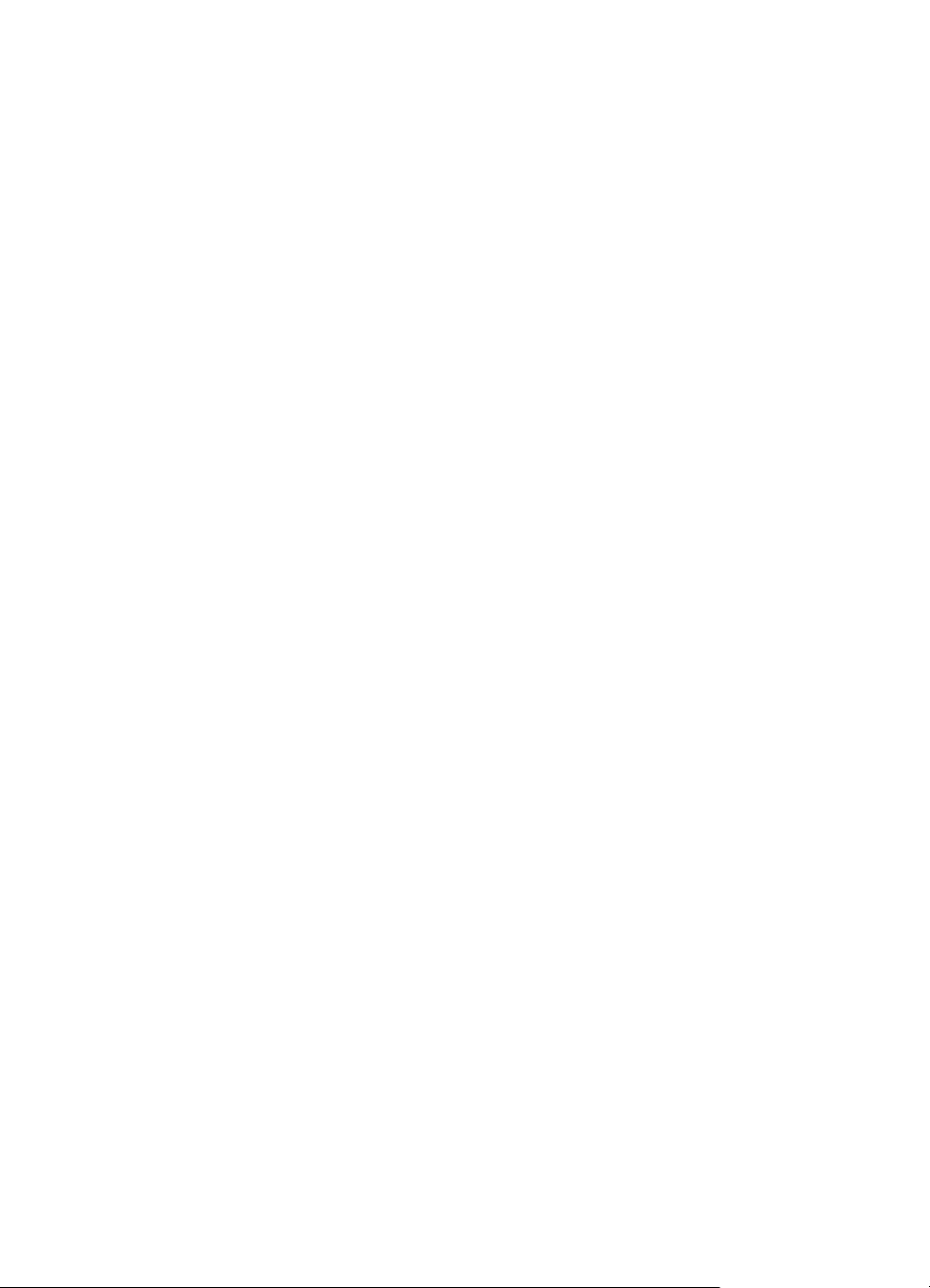
第 3 章
3. 单击“新建扫描”开始扫描。
4. 单击“接受”创建最终扫描。
从 HP Photosmart Studio 扫描
1. 单击底座上的 “HP Photosmart Studio” 图标。
2. 浏览到您想要将扫描结果发送到其中的文件夹。
3. 在工具栏中单击“扫描”按钮。
从其它软件程序扫描
如果您的软件程序与 TWAIN 兼容,并且计算机上安装了 TWAIN 驱动程序,则
可以将图像或文档直接扫描到该程序中。 通常,如果程序有诸如“捕
获”、“扫描”、“导入新对象”或“插入”等菜单选项,则表示该程序是兼容
的。 如果不能确定某个软件是否兼容或者不清楚选项是什么,请参见该软件的
文档。
22
HP Scanjet 8300 系列
Page 25
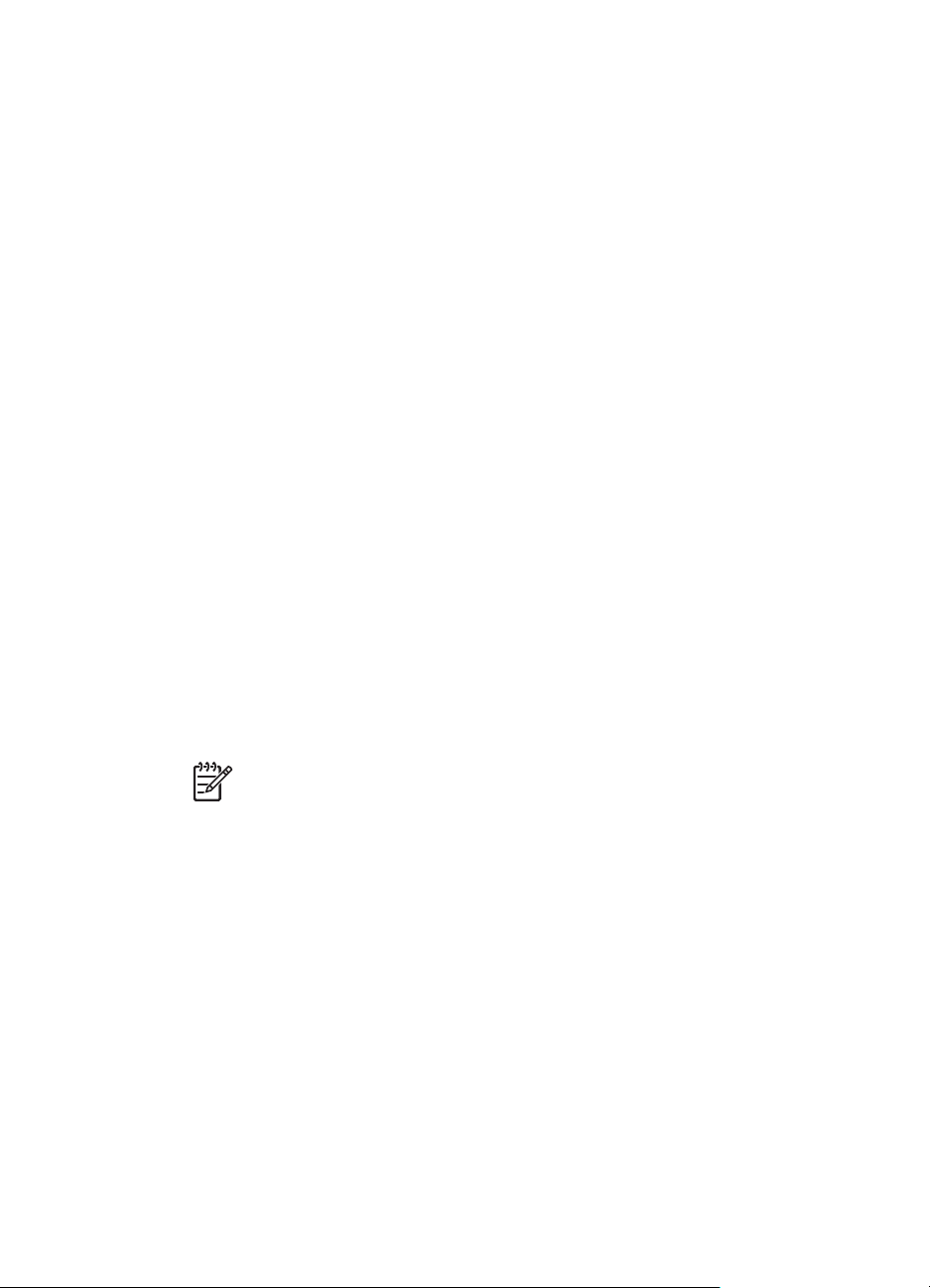
4
如何扫描文档
可供扫描文档的选项根据计算机上安装的软件和计算机的操作系统而有所不同。
●
使用自动送纸器 (ADF) 扫描
●
将文档扫描为可编辑文本
●
将文档扫描为图像
●
将文档扫描为 PDF
使用自动送纸器 (ADF) 扫描
本节说明如何使用 HP Scanjet 8300 系列扫描仪的自动送纸器 (ADF)。
●
为 ADF 选择可接受的纸张
●
将原件装入 ADF
●
从 ADF 扫描单面文档
●
从 ADF 扫描双面文档
为 ADF 选择可接受的纸张
原件符合下列规格时,ADF 运行状况最佳。 如果原件不满足这些标准,请从扫
描仪玻璃扫描。
●
A4、A5、letter 或 legal 尺寸的纸张。
●
148 毫米 x 148 毫米(5.8 x 5.8 英寸)到 216 毫米 x 356 毫米(8.5 x 14 英
寸)范围内定制尺寸的纸张。
●
介质重量从 60 克/米
●
没有未干的胶水、修正液或油墨的介质。
2
(16 磅)到 105 克/米2(28 磅)。
将原件装入 ADF
在将原件放入 ADF 之前,检查并去除卷曲和褶皱、钉书钉、纸夹及其它附着的
东西。 确保纸张未粘在一起。
1. 将一叠大小相似的原件面朝上放入文档进纸盘中,第一页放在最上面。 页
面的顶部应当朝向送纸器。
用户指南
注意 不要在 ADF 中放入照片、多联表格、透明胶片、杂志纸、背面
涂胶纸和薄纸。
23
Page 26
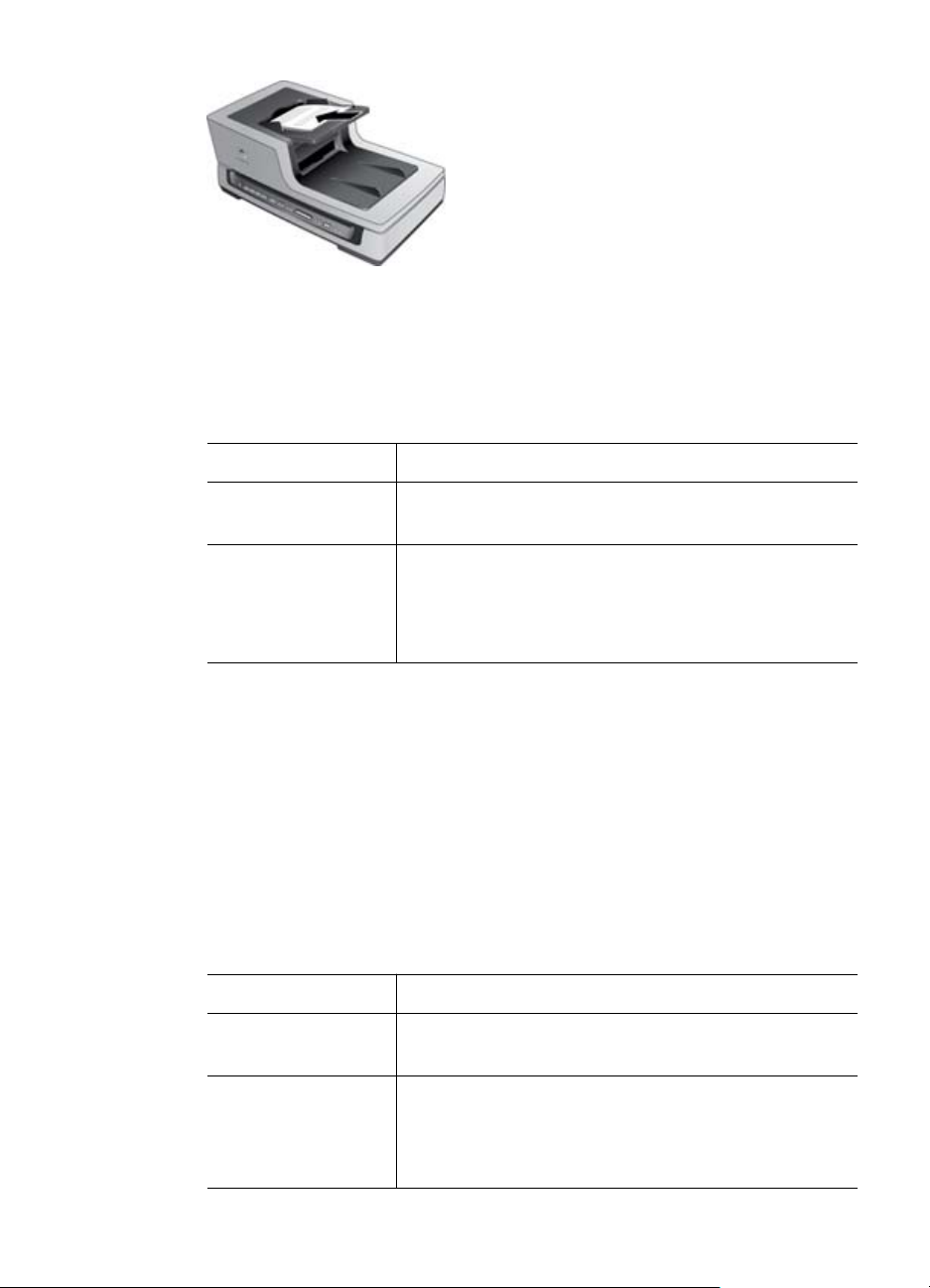
第 4 章
2. 调整纸张导板,使纸叠居中。 拉出进纸盘延长部分以放入尺寸较大的纸张。
从 ADF 扫描单面文档
1. 装入原件。 有关详细信息,请参见将原件装入 ADF。
2. 执行以下操作之一:
Windows
程序
HP 智能文档扫描软
件帮助
HP Photosmart 软件执行以下操作之一:
Macintosh
执行以下操作之一:
–
从 HP 设备管理器,单击“扫描文档”。 扫描结果将包含可编辑文本。
–
按下“自定义按钮 2”。 扫描结果将包含可编辑文本。
3. 按照屏幕说明完成扫描。
从 ADF 扫描双面文档
1. 装入原件。 有关详细信息,请参见将原件装入 ADF。
2. 执行以下操作之一:
Windows
程序
HP 智能文档扫描软
件帮助
步骤
请参阅 HP 智能文档扫描软件帮助。
–
从 HP 解决方案中心,单击“扫描文档”。
–
按下“自定义按钮 2”。 扫描结果将包含可编辑
文本。
步骤
请参阅 HP 智能文档扫描软件帮助。
24
HP Photosmart 软件执行以下操作之一:
–
从 HP 解决方案中心,单击“扫描文档”。
–
按下“自定义按钮 2”。 扫描结果将包含可编辑
文本。
HP Scanjet 8300 系列
Page 27

程序 步骤
Macintosh
执行以下操作之一:
–
从 HP 设备管理器,单击“扫描文档”。 扫描结果将包含可编辑文本。
–
按下“自定义按钮 2”。 扫描结果将包含可编辑文本。
注意 如果扫描仪不执行双面扫描,请参阅扫描仪不执行双面扫描
(Macintosh)。
3. 按照屏幕说明完成扫描。
将文档扫描为可编辑文本
1. 执行以下操作之一:
–
如参考标志所示,将原件正面朝下放到扫描仪玻璃板上。
注意 必须将自定义按钮 2 设置为扫描双面文
档。 请参阅配置扫描仪自定义按钮。
用户指南
–
将原件装入自动送纸器 (ADF)。 有关详细信息,请参见将原件装入
ADF。
2. 执行以下任务之一:
“Windows”
25
Page 28

第 4 章
程序 步骤
HP 智能文档扫描软
件帮助
HP Photosmart 软件执行以下操作之一:
Macintosh
执行以下操作之一:
–
从 HP 设备管理器,单击“扫描文档”。 在“目的地”菜单中,选
择“文本文件”或字处理程序。
–
按下“自定义按钮 2”。
3. 按照屏幕说明完成扫描。
将文档扫描为图像
当您将文档扫描为图像时,最终的扫描结果不包含可编辑文本。
1. 执行以下操作之一:
–
如参考标志所示,将原件正面朝下放到扫描仪玻璃板上。
请参阅 HP 智能文档扫描软件帮助。
您可以创建配置文件,启用按钮以自动保存为
PDF 文件。 请参阅配置扫描仪自定义按钮。
–
从 HP 解决方案中心,单击“扫描文档”。 在
HP 扫描对话框中,从“扫描至”下拉列表选择
字处理程序。
–
按下“自定义按钮 2”。 扫描结果将包含可编辑
文本。
26
–
将原件装入自动送纸器 (ADF)。 有关详细信息,请参阅将原件装入
ADF。
2. 执行以下任务之一:
“Windows”
HP Scanjet 8300 系列
Page 29
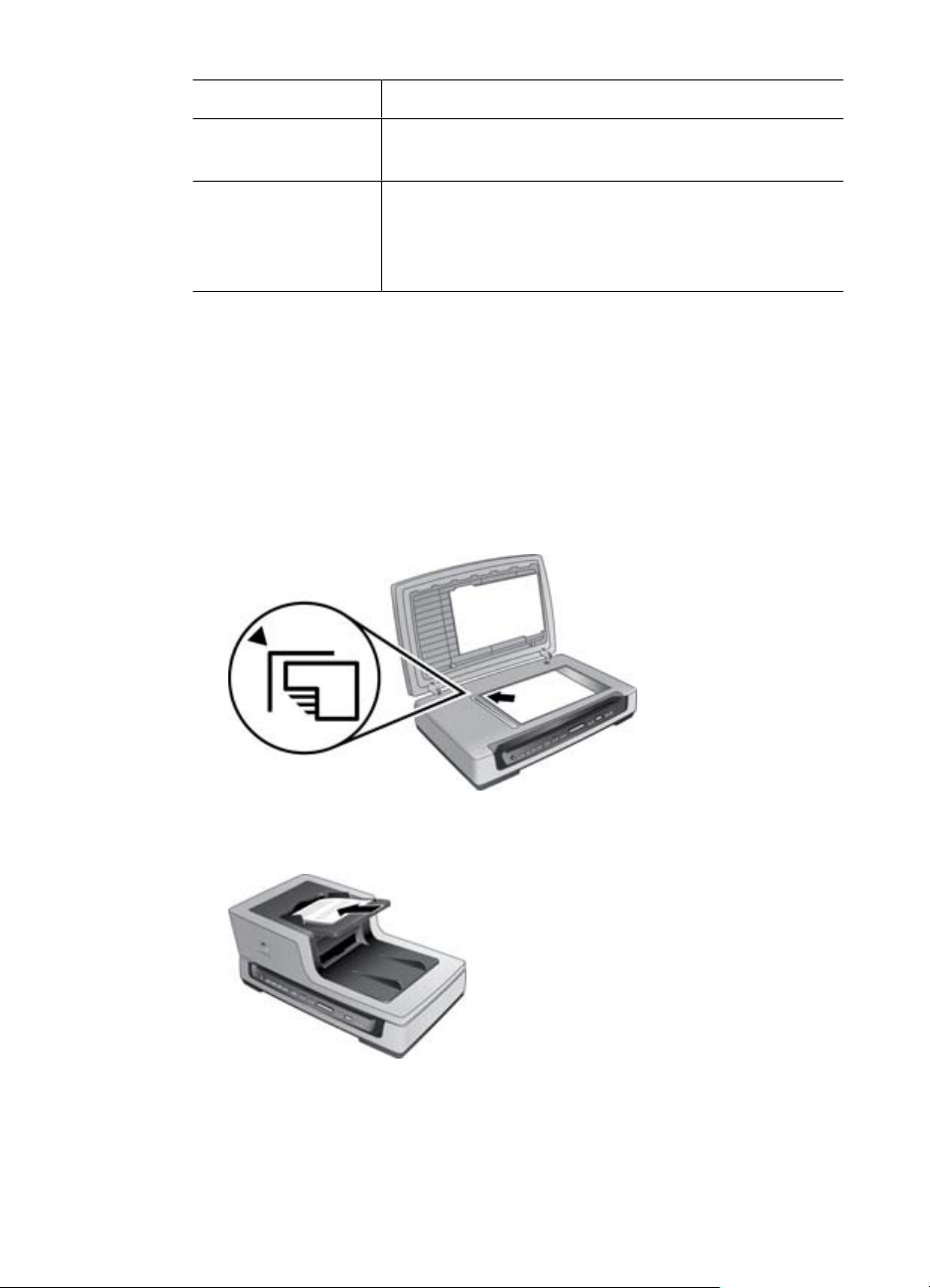
程序 步骤
HP 智能文档扫描软
件帮助
HP Photosmart 软件从 HP 解决方案中心,单击“扫描文档”。 在 HP
Macintosh
从 HP 设备管理器,单击“扫描文档”。 从“目的地”菜单中,选择图像文
件类型。
3. 按照屏幕说明完成扫描。
将文档扫描为 PDF
1. 执行以下操作之一:
–
如参考标志所示,将原件正面朝下放到扫描仪玻璃板上。
请参阅 HP 智能文档扫描软件帮助。
扫描对话框中,从“扫描至”下拉列表选择图像文
件类型。 在对话框中查找“文档扫描为图像(无
OCR)”消息。
用户指南
–
将原件装入自动送纸器 (ADF)。 有关详细信息,请参阅将原件装入
ADF。
2. 执行以下任务之一:
“Windows”
27
Page 30
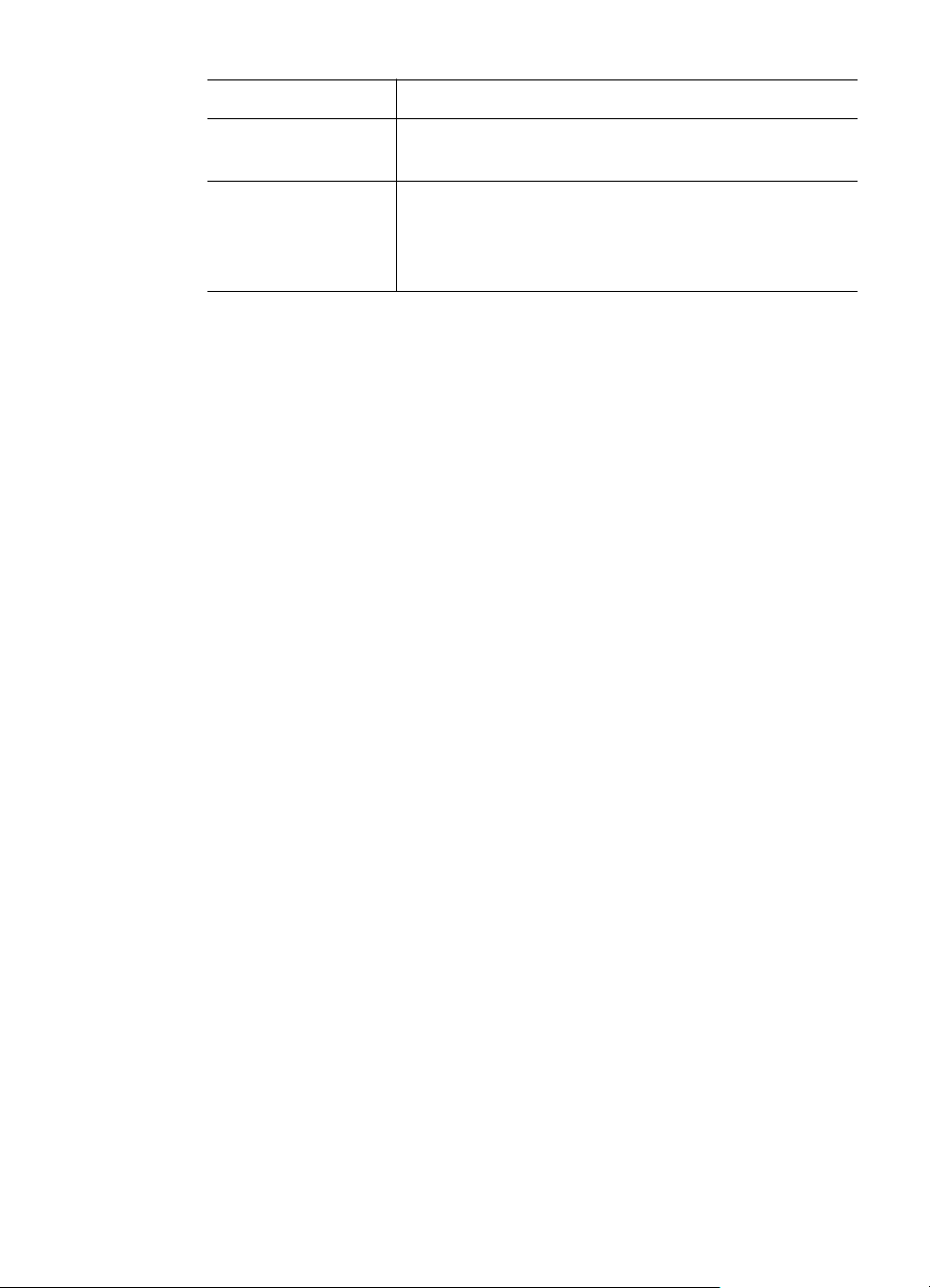
第 4 章
程序 步骤
HP 智能文档扫描软
请参阅 HP 智能文档扫描软件帮助。
件帮助
HP Photosmart 软件从 HP 解决方案中心,单击“扫描文档”。 在 HP
扫描对话框中,从“扫描至”下拉列表中选择“保
存为文件”,然后从“文件类型”下拉列表中选择
“PDF(可搜索)(*.pdf)” 或 “PDF (.pdf)”。
Macintosh
执行以下操作之一:
–
从 HP 设备管理器,单击“扫描文档”。 从“目的地”菜单中,选择
“Adobe Reader”。
–
按下“自定义按钮 3”。
28
HP Scanjet 8300 系列
Page 31

5
如何扫描图片和胶片
本节说明如何扫描图片和胶片。
●
●
扫描图片
HP 建议 Windows 用户使用 HP Photosmart 软件扫描图片。 HP Photosmart 软
件与 HP 智能文档扫描软件帮助 相比,图片的扫描分辨率更高,颜色管理性能
更出色。
●
●
For 有关扫描幻灯片或负片的帮助信息,请参见扫描胶片。
扫描图片
1. 如参照标记所示,将原件面朝下放在扫描仪玻璃上,然后合上盖板。
扫描图片
扫描胶片
扫描图片
一次扫描多张图片
2. 执行以下操作之一:
“Windows”
执行以下操作之一:
–
–
“Macintosh”
执行以下操作之一:
–
–
按照屏幕说明完成扫描。
一次扫描多张图片
您可以一次从扫描仪玻璃板上扫描多张图片。
用户指南
从 HP 解决方案中心,单击“扫描图片”。
按下“自定义按钮 1”。
从 HP 设备管理器,单击“扫描图片”。
按下“自定义按钮 1”。
29
Page 32

第 5 章
安排好您想要在 HP 扫描设备玻璃板上扫描的图片。 要获得最佳的效果,图片
边缘之间至少要留出 6 毫米(0.25 英寸)的空间。 然后执行以下步骤扫描图
片。 有关详细信息,请参见扫描图片。
要获得有关一次扫描多张图片的详细信息,请参见 Macintosh HP Photosmart
帮助或 HP Scan Pro 帮助。
扫描胶片
本节介绍有关使用透明材料适配器 (TMA) 扫描正片(包括 35 毫米幻灯片)和负
片的信息。 如果您的计算机上安装了 HP Photosmart 软件,则扫描的多张胶片
会被自动保存在独立的文件中。
注意 要扫描胶片,计算机上必须安装 HP Photosmart 软件。 请参见扫
描仪附带的“设置和支持指南”印刷本,以获取关于安装 HP Photosmart
软件的帮助信息。
扫描正片(例如 35 毫米幻灯片)
TMA 安装在扫描仪盖板中。 幻灯片、负片、中幅面与大幅面胶片都有其唯一的
介质固定夹,称为“模板”。 模板是用来放置介质以进行最优化扫描的矩形框
架。
1. 打开扫描仪盖板。
30
2. 从扫描仪存储槽中取出胶片模板。 选择适合于扫描原件的模板。
HP Scanjet 8300 系列
Page 33

3. 抓住顶盖上的一个卡舌卸下 TMA 顶盖,然后朝向您的方向拉顶盖。
4. 将正片放在适当的模板中,使用模板上的图标以引导您放置胶片。
–
将幻灯片放入幻灯片模板中。 从顶端开始并将幻灯片分行放置。
–
将中幅面或大幅面胶片条放入大幅面模板中。
用户指南
5. 关上模板上所有打开的门。
6. 将装有扫描胶片的模板放在扫描仪玻璃板上。 将模板上的箭头与扫描台上
边角处的参考标志对齐。
7. 合上扫描仪盖板。
8. 执行以下操作之一:
“Windows”
31
Page 34

第 5 章
执行以下操作之一:
–
从 HP 解决方案中心,单击“扫描胶片”。
–
按下“自定义按钮 1”。
“Macintosh”
从 HP 设备管理器,单击“扫描胶片”。
9. 按照屏幕说明完成扫描。
10. 完成后,将模板从扫描仪玻璃板上取下。 从模板上取出胶片。
11. 按下 TMA 顶盖上顶部的卡舌和底部的卡舌,重新装上 TMA 顶盖。
12. 将胶片模板放入扫描仪存储槽。
扫描负片
注意 模板可以任意顺序放在存储槽中。 每个模板上的 HP 图标应当
朝上。
TMA 安装在扫描仪盖板中。 幻灯片、负片、中幅面与大幅面胶片都有其唯一的
介质固定夹,称为“模板”。 模板是用来放置胶片以进行最优化扫描的矩形框
架。
1. 打开扫描仪盖板。
2. 从扫描仪存储槽中取出胶片模板。 选择负片扫描模板。
32
HP Scanjet 8300 系列
Page 35

3. 抓住顶盖上的一个卡舌卸下 TMA 顶盖,然后朝向您的方向拉顶盖。
4. 将负片放在适当的模板中,使用模板上的图标以引导您放置胶片。
注意 负片极易损坏。 请仅碰触其边缘。
–
将 35 毫米负片帧放入负片模板。 从顶端开始并将负片条分行放置。
–
将中幅面或大幅面胶片条放入大幅面模板中。
用户指南
注意 如果使用 TMA 扫描的负片帧数少于最大帧数,请使用负片遮
光罩覆盖负片夹中其余的区域。 这样可确保没有任何额外的灯光漏入
扫描中。
5. 关上模板上所有打开的门。
6. 将模板放在扫描仪玻璃板上并合上扫描仪盖板。 将模板上的箭头与扫描台
上边角处的参考标志对齐。
33
Page 36

第 5 章
7. 执行以下任务之一:
“Windows”
执行以下操作之一:
–
从 HP 解决方案中心,单击“扫描胶片”。
–
按下“自定义按钮 1”。
“Macintosh”
从 HP 设备管理器,单击“扫描胶片”。
8. 按照屏幕说明完成扫描。
9. 完成后,将负片从模板中取出。
10. 按下 TMA 顶盖上顶部的卡舌和底部的卡舌,重新装上 TMA 顶盖。
34
11. 将胶片模板放入扫描仪存储槽。
注意 模板可以任意顺序放在存储槽中。 每个模板上的 HP 图标应当
朝上。
HP Scanjet 8300 系列
Page 37

6
其它扫描功能
您可以使用扫描仪执行以下任务:
●
●
●
●
制作副本
使用“复印”按钮( )扫描原件并将其发送到打印机。
前面板上的“复印”按钮已进行了优化,适用于扫描和打印扫描仪玻璃板上的项
目。
1. 执行以下操作之一:
制作副本
扫描至目标位置
将文档保存到驱动器或 CD
将扫描结果发送到电子邮件程序中
–
如参考标志所示,将原件正面朝下放到扫描仪玻璃板上。
用户指南
–
将原件装入自动送纸器 (ADF)。 有关详细信息,请参见将原件装入
ADF。
2. 选择复印选项:
–
按下“份数”按钮(
板上。
–
按下“彩色”按钮(
3.
按下“复印”按钮(
),选择份数。 份数将显示在扫描仪 LCD 面
)或“黑白”按钮( ),选择如何扫描原件。
)。 将在默认的打印机上打印副本。
35
Page 38

第 6 章
扫描至目标位置
1. 执行以下操作之一:
–
如参考标志所示,将原件正面朝下放到扫描仪玻璃板上。
–
将原件装入自动送纸器 (ADF)。 有关详细信息,请参见将原件装入
ADF。
36
2. 执行以下任务之一:
Windows
计算机上安装了
HP 软件
–
仅安装了 HP 智
能文档扫描软件
帮助
–HP
Photosmart 软
件和 HP 智能文
档扫描软件帮助
仅安装了 HP
Photosmart 软件
Macintosh
步骤
请参阅 HP 智能文档扫描软件帮助。
按下“选择目标位置”按钮,直到您想要的目标位
置显示在扫描仪 LCD 面板上,然后按下“扫描文档
至”按钮。
HP Scanjet 8300 系列
Page 39

按下“选择目标位置”按钮,直到您想要的目标位置显示在扫描仪 LCD 面
板上,然后按下“扫描文档至”按钮。
将文档保存到驱动器或 CD
1. 执行以下操作之一:
–
如参考标志所示,将原件正面朝下放到扫描仪玻璃板上。
–
将原件装入自动送纸器 (ADF)。 有关详细信息,请参见将原件装入
ADF。
用户指南
2. 执行以下任务之一:
Windows
程序
HP 智能文档扫描软
步骤
请参阅 HP 智能文档扫描软件帮助。
件帮助
HP Photosmart 软件按下“自定义按钮 3”。 有些情况下,文档被保存
到文件夹中,并可以从文件夹中写入 CD。
Macintosh
a. 从 HP 设备管理器,单击您想要的扫描任务。
b. 从“目的地”菜单中,选择“文本文件”或“图像文件”。
c. 单击“接受”,然后选择您想要将扫描结果发送到其中的文件夹。
3. 按照屏幕说明完成扫描。
37
Page 40

第 6 章
将扫描结果发送到电子邮件程序中
您可以将扫描结果直接发送到电子邮件程序中(如果支持的话)。
1. 执行以下操作之一:
–
如参考标志所示,将原件正面朝下放到扫描仪玻璃板上。
–
将原件装入自动送纸器 (ADF)。 有关详细信息,请参见将原件装入
ADF。
2. 执行以下操作之一:
Windows
程序
HP 智能文档扫描软
步骤
请参阅 HP 智能文档扫描软件帮助。
件帮助
HP Photosmart 软件按下“自定义按钮 4”。
Macintosh
执行以下操作之一:
–
从 HP 设备管理器,单击您想要的扫描任务。 在“目的地”菜单中,选
择电子邮件程序。
–
按下“自定义按钮 4”。
3. 按照屏幕说明完成扫描。
38
HP Scanjet 8300 系列
Page 41

7
更改扫描设置
您可以利用 HP 扫描软件更改多项扫描设置,包括:
●
扫描分辨率
●
颜色管理
●
扫描源
●
输出类型
“Windows”
程序
HP 智能文档扫描软件帮助从 HP 智能文档扫描软件帮助中,单击您想更改的扫描
HP Photosmart 软件 在“HP 解决方案中心”中,单击“设置”,指向“扫
“Macintosh”
1. 单击底座上的 “HP 设备管理器”图标。
2. 从“设备”菜单选择扫描仪。
3. 单击“信息与设置”按钮,然后选择“扫描仪首选项”。
显示“系统首选项”中的 HP Scanjet 扫描仪窗格。
4. 单击“扫描仪按钮”以使用按钮设置。
步骤
配置文件,然后单击“编辑”按钮。
描设置与首选项”,然后单击“按钮设置”。
注意 如果计算机上没有安装 HP 智能文档扫描软件帮
助,您可以按下扫描仪前面板上的“按钮设置”按钮
打开按钮设置对话框。
用户指南
39
Page 42
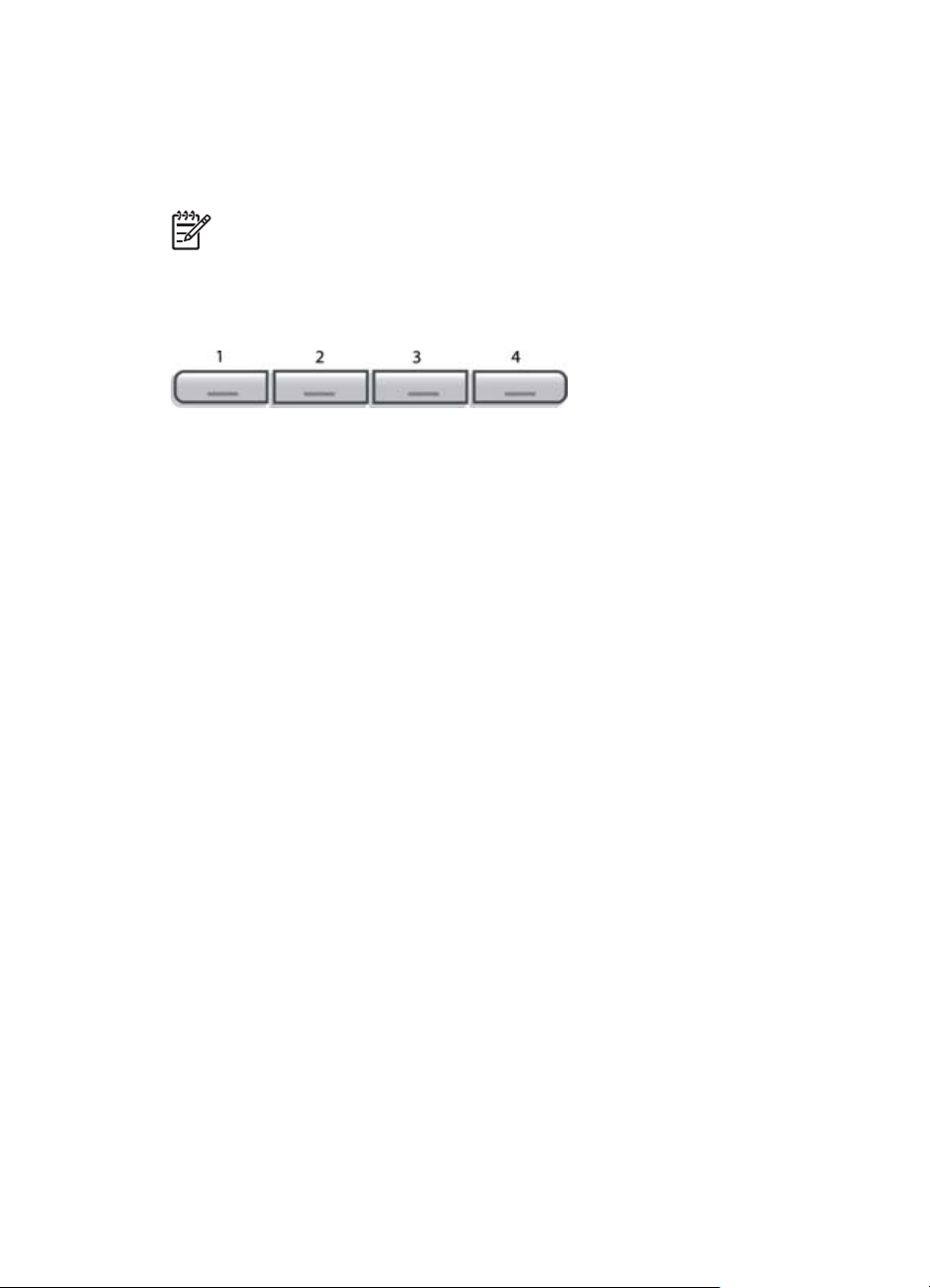
8
配置扫描仪自定义按钮
本章信息仅适用于 Windows 用户。
注意 Macintosh 用户可以为这些按钮更改扫描设置,例如扫描分辨率和
颜色管理。 有关详细信息,请参见更改扫描设置。
使用自定义按钮可以快速、高效地进行扫描配置,以用于您经常执行的特定扫描
作业。
如果计算机中同时安装了 HP Photosmart 软件和 HP 智能文档扫描软件帮助,
Windows 用户可以配置这些按钮,以用于这两种扫描程序。 如果计算机中只安
装了其中一种程序,则按钮默认可用于该程序。
●
打开 HP 按钮设置实用程序
●
配置按钮选项卡
●
通用信息选项卡
打开 HP 按钮设置实用程序
使用 HP 按钮设置实用程序配置扫描仪自定义按钮。 按钮设置实用程序有两个
选项卡: “配置按钮”选项卡和“通用信息”选项卡。
要打开 HP 按钮设置实用程序,请执行以下操作之一:
●
双击计算机桌面上的“按钮设置实用程序”图标。
●
单击“开始”,指向“程序”或“所有程序”,指向 “HP”,指向
“Scanjet”,指向 “8350, 8390”,然后单击“按钮设置实用程序”。
配置按钮选项卡
为扫描文档配置自定义按钮
如果您打算扫描的主要是文档,HP 建议您将按钮配置为与 HP 智能文档扫描软
件帮助 一起运行。
要配置自定义按钮与 HP 智能文档扫描软件帮助 一起运行,在“选择用于自定
义按钮的软件”标题下,选择 “HP 智能文档扫描软件帮助”。
将配置每个扫描仪按钮,以用于相应的 HP 智能文档扫描软件帮助 配置文件。
对话框的“选择按钮进行配置”区域中显示为每个按钮配置的配置文件。
40
HP Scanjet 8300 系列
Page 43

HP 智能文档扫描软件帮助扫描配置文件
HP 智能文档扫描软件帮助 的扫描配置文件包含扫描、处理以及保存或发送扫描
文档的设置。
例如,如果您计划经常从自动送纸器 (ADF) 中扫描文档并将扫描结果发送到特
定的文件夹,您可以创建一个扫描配置文件,并进行必要的设置来完成这项任
务。 然后您可以使用按钮设置实用程序将这个扫描配置文件指定给扫描仪上的
一个自定义按钮。 将扫描配置文件指定给自定义按钮之后,您可以将文档装入
扫描仪并按下一个按钮就可完成扫描作业。
有关详细信息,请参见 HP 智能文档扫描软件帮助。
将配置文件指定给自定义按钮
执行以下步骤将扫描配置文件指定给自定义按钮:
1. 在对话框的“选择按钮进行配置”区域中选择自定义按钮。
2. 在“为选定按钮选择配置文件”列表中单击一个配置文件名。
扫描配置文件是使用 HP 智能文档扫描软件帮助 创建的。 要创建一个新的配置
文件,单击“新建配置文件”按钮。 要更改现有的配置文件,单击“编辑扫描
配置文件”按钮。 HP 智能文档扫描软件帮助 程序将打开。
为扫描图片配置自定义按钮
如果您打算扫描的主要是照片和图形,HP 建议您将按钮配置为与 HP Photosmart
软件一起运行。
要配置自定义按钮与 HP Photosmart 软件一起运行,在“选择用于自定义按钮
的软件”下,选择 “HP Photosmart 软件”。
以下列方式配置按钮:
用户指南
按钮编号
1
2
按钮功能
用于扫描照片、胶片和图形。
可利用扫描仪的光电字符识别 (OCR) 功能来扫描文档,以得到可
编辑的文本。
3
4
用于将扫描文档发送到指定的位置。
用于将扫描结果直接发送到电子邮件程序中。
您可以使用 HP Photosmart 软件为这些按钮进一步定制扫描设置。 单击对话框
中的按钮打开 HP 解决方案中心。 有关详细信息,请参见 HP Photosmart 软件
帮助。
41
Page 44

第 8 章
通用信息选项卡
“按钮设置实用程序”中的“通用信息”选项卡显示有关扫描仪的重要信息、对
扫描仪维护日志的链接和一个复选框,该复选框用于激活扫描仪灯的快速开启功
能。 有关通用信息选项卡的说明,请参见按钮设置实用程序帮助。
42
HP Scanjet 8300 系列
Page 45

9
爱护和维护
本节提供有关如何维护与保养扫描仪的信息。
●
订购维护用品和扫描仪耗材
●
清洁扫描仪玻璃板
●
清洁透明材料适配器 (TMA)
●
清洁和维护自动送纸器 (ADF)
时常清洁扫描仪有助于确保高质量的扫描效果。 扫描仪需要什么样的爱护取决
于若干因素,包括使用的次数和使用环境。 应该按照需要进行日常清洁。
例行清洁和维护应包括清洁扫描仪玻璃、透明材料适配器 (TMA) 和自动送纸器
(ADF)。
小心 不要将边沿很锋利的物品放在扫描仪上。 这样做会损坏扫描仪。
在将物体放在扫描仪玻璃上之前,请确保物品上没有未干的胶水、修正液
或其它可以粘到玻璃上的物质。
订购维护用品和扫描仪耗材
可以在线购买维护零件。 诸如 HP ADF 清洁布或 ADF 滚筒替换套件这样的用品
可全球供货。
1. 请访问 HP 扫描仪支持网站 www.hp.com/support。
2. 输入扫描仪的型号,然后按下 “Enter” 键。
清洁扫描仪玻璃板
1. 断开扫描仪的通用串行总线 (USB) 电缆和电源线。
2. 打开扫描仪盖板。
3. 用无绒毛的软布喷上中性玻璃清洁剂来清洁玻璃板。 用柔软无绒毛的干布
擦干玻璃板。
小心 请仅使用玻璃清洁剂清洁扫描仪玻璃板。 不要使用含有研磨
料、丙酮、苯和四氯化碳的清洁剂,这些物质会损坏扫描仪玻璃板。
请避免使用异丙醇,因为它会在玻璃板上留下条纹。
请勿将玻璃清洁剂直接喷在玻璃上。 如果玻璃清洁剂喷洒过量,则可能会
渗入玻璃板下面并损坏扫描仪。
4. 清洁完毕后,重新将 USB 电缆和电源线连接到扫描仪上。
注意 有关如何清洁扫描仪玻璃下表面的说明,请访问 www.hp.com/
support。 按照在线说明选择您的国家/地区和语言,选择选项以查看支持
和故障排除信息,然后输入扫描仪产品名称和型号。
用户指南
43
Page 46

第 9 章
清洁透明材料适配器 (TMA)
请用柔软的干布清洁 TMA。 如果必要,请在干布上喷洒少许中性玻璃清洁剂,
然后擦拭 TMA。
清洁和维护自动送纸器 (ADF)
请根据使用数量以及通过 ADF 送入的纸张类型定期清洁 ADF。 如果使用
ADF 扫描图像时出现垂直条纹、用于 ADF 的纸张积有灰尘或肮脏,或者工作环
境多尘,请使用 HP ADF 清洁布清洁 ADF。 如果每周使用 ADF 的次数不是很
多,建议每月清洁一次。 请针对扫描仪制定清洁例程。
注意 要购买 HP ADF 清洁布,请参见订购维护用品和扫描仪耗材。
使用以下方法清洁和维护 ADF:
●
用清洁布擦拭 ADF
●
清洁 ADF 窗口
●
手动清洁进纸滚筒部件
●
维护 ADF
用清洁布擦拭 ADF
1. 打开密闭的容器,从槽口处开始清洁。 请小心不要将清洁布碎片留在容器
内部。
2. 取出清洁布并将其展开。
3. 将平展的抹布放入进纸盘中。
4. 遵循用 ADF 扫描文档的相关步骤。 有关详细信息,请参见从 ADF 扫描单
面文档。
5. 在 ADF 中最多装入 5 页打印纸。 扫描并查看扫描结果。
6. 如果仍然出现条纹,请重复步骤 3 到 5。最多可让清洁布穿过 ADF 5 次。
清洁 ADF 窗口
如果扫描的图像中存在条纹,清洁 ADF 窗口可能会解决此问题。 执行以下步骤
清洁 ADF 窗口。
1. 打开扫描仪盖板。
44
小心 进行下一步骤前请等侯两分钟以便让部件晾干。
注意 使用清洁布清洁 ADF 之后,如果扫描的图像中仍有条纹,则可能
需要清洁 ADF 窗口。 有关详细信息,请参见清洁 ADF 窗口。
HP Scanjet 8300 系列
Page 47

2. 找到 ADF 下表面的 ADF 维修门。
3. 按下门上的卡舌,然后将门拉向您,直至其与 ADF 分离。
4. 找到 ADF 中的透明扫描窗口并用 ADF 清洁布清洁。
5. 找到并清洁维修门内的白带。
6. 重新装上 ADF 维修门:
a. 将门放在 ADF 的开口处。
b. 将门按到位,直至两侧卡嗒一声固定上。
7. 清洁扫描台上的透明扫描条。 用 HP ADF 清洁布或清洁的无绒毛干布擦拭
透明区域。
用户指南
8. 合上扫描仪盖板。
9. 使用 ADF 扫描 5 份文档。 查看扫描结果。 如果扫描得到的图像中仍存在条
纹,请致电 HP 客户支持。
45
Page 48

第 9 章
手动清洁进纸滚筒部件
1. 打开 ADF 盖板。
2. 抬起绿色操作杆,将进纸滚筒部件抬至垂直位置。
3. 使用 HP ADF 清洁布清洁所有进纸滚筒和滚筒下的小橡胶垫。
注意 如果没有 HP ADF 清洁布,请使用沾有异丙醇的无绒毛清洁布
进行清洁。
4. 擦拭小橡胶垫周围的区域以清除所有纸张残余物。
5. 降低绿色槽片和进纸滚筒部件。
46
HP Scanjet 8300 系列
Page 49

维护 ADF
6. 合上 ADF 顶盖板。
如果频繁出现进纸错误,请手动清洁进纸滚筒部件。 有关详细信息,请参见清
洁和维护自动送纸器 (ADF)。
HP 建议您每扫描 100,000 次之后更换进纸滚筒部件。 使用 HP 按钮设置实用程
序记录 ADF 扫描数。 有关详细信息,请参见通用信息选项卡。
用户指南
47
Page 50

10
故障排除
本节介绍扫描仪、透明材料适配器 (TMA) 及自动送纸器 (ADF) 常见问题的解决
方法。
●
扫描仪初始化或硬件问题
●
扫描仪操作问题
●
扫描仪按钮不能正常工作
●
幻灯片、负片和 TMA 的问题
●
自动送纸器 (ADF) 问题
●
联系 HP 支持部门
有关其它排除故障信息,请参见您正在使用的 HP 扫描程序的帮助内容。 有关
详细信息,请参见从哪里获得其它信息。
扫描仪初始化或硬件问题
本节包含初始化和硬件问题的解决方法。
●
重置扫描仪
●
扫描仪不能正常工作
●
检查电缆
重置扫描仪
如果在尝试使用扫描仪时收到类似“扫描仪初始化失败”或“未找到扫描仪”之
类的错误消息,请执行以下步骤:
1. 如果扫描软件已打开,请将其关闭。
2. 断开连接扫描仪和计算机的 USB 电缆。
3. 关闭扫描仪。
4. 关闭计算机操作系统,关闭计算机电源,等候 60 秒钟,然后再次打开计算
机。
5. 打开扫描仪。
6. 重新连接计算机与扫描仪之间的 USB 电缆,确保 USB 电缆正确连接到扫描
仪的后面。
30 秒后,LCD 显示屏上应当显示“就绪”。 如果 LCD 不显示“就绪”,
请参见扫描仪错误消息。
扫描仪不能正常工作
如果扫描仪停止扫描,请执行下列步骤。 完成每个步骤后执行一次扫描,以确
定扫描仪是否可以工作。 如果问题仍存在,请继续下一步骤。
1. 电缆可能有些松动。 确保 USB 电缆和电源线均连接牢固。
2. 关闭扫描仪,等待 60 秒,然后再次打开扫描仪。
3. 重新启动计算机。
4. 计算机可能存在软件冲突。 您可能需要卸载并重新安装扫描仪软件。
48
HP Scanjet 8300 系列
Page 51

检查电缆
使用扫描仪随附的 HP 软件 CD 重新安装。 插入 CD 后,将自动启动安装对
话框。
电缆类型
电源线 电源线连接扫描仪与电源插座。
USB 电缆 USB 电缆连接扫描仪与计算机。
附件电缆 附件电缆用于连接扫描仪盖板上的 TMA 和扫描仪底座。
扫描仪操作问题
●
扫描仪不能开启
●
扫描仪灯一直亮起
●
扫描仪不能立刻扫描
●
扫描的图像模糊不清
●
扫描速度非常慢
●
图像全黑或全白
●
扫描的图像不直
●
打印的页面上出现垂直的白条纹
●
扫描仪玻璃板需要清洁
●
扫描仪不执行双面扫描 (Macintosh)
操作
●
请确保连接扫描仪和带电插座或电涌保护器的电源线
连接牢固。
●
如果将电源线连接到电涌保护器,请确保电涌保护器
插入插座并已接通。
●
关闭扫描仪,等待 60 秒,然后再次打开扫描仪。
●
请使用随扫描仪提供的电缆。 其它 USB 电缆可能与
扫描仪不兼容。
●
请确保扫描仪和计算机之间的 USB 电缆连接牢固。
有关其它 USB 故障排除信息,请访问 www.hp.com/
support,选择您的国家/地区,然后使用搜索工具查找 USB
故障排除主题。
确保电缆牢固地连接在扫描仪的后面。
扫描仪不能开启
按下前面板的扫描仪按钮后如果扫描仪不能启动,请验证以下情况:
●
扫描仪电源开关可能被关闭。 确保扫描仪后面的电源开关开启。
●
扫描仪的电源线可能已拔下。 查看电源线是否已与扫描仪断开或从电源上
拔下。
●
请检查 TMA 电缆是否与扫描仪断开。
用户指南
49
Page 52

第 10 章
扫描仪灯一直亮起
在一段时间不活动后(大约 15 分钟),扫描仪灯应超时并自动关闭。 这是“省
电”模式。
如果扫描仪灯在一段长时间不活动后仍然保持发亮,请关闭扫描仪,等候 30 秒
钟,然后再次打开扫描仪。
Macintosh 用户可以检查扫描仪灯的设置。
1. 打开 HP 设备管理器。
2. 单击“信息与设置”,然后单击“扫描仪首选项”。
将显示“系统首选项”中的 HP Scanjet 扫描仪窗格。
3. 单击“扫描仪灯”以操作灯设置。
4. 单击“节电”选项,设定 15 分钟内不使用灯时将其关闭。
扫描仪不能立刻扫描
确保扫描仪后面的电源开关开启。
扫描仪闲置一段时间后,在重新开始扫描之前,扫描仪灯可能需要先进行预热。
如果扫描仪灯需要预热,启动软件或按下扫描按钮后,需要等待一小段时间才能
开始扫描。
您可以将扫描仪灯设定为立即开启。 有关详细信息,请参见从哪里获得其它信
息。
扫描的图像模糊不清
扫描项目要紧密接触扫描仪玻璃板,这点很重要。 如果所得到的扫描图像不清
晰,请检查扫描项目是否与扫描仪玻璃板充分接触。
扫描速度非常慢
●
若要使扫描文本为可编辑文本,所使用的光电字符识别 (OCR) 软件程序会
导致扫描仪扫描速度明显降低,这是正常现象。 请等待扫描完成。
●
HP 扫描软件可以设定为以最大像素深度扫描。 请参见 HP 扫描软件帮助以
更改此设置。
●
分辨率可能设置得太高。 重新将分辨率设置为较低的级别。 扫描软件将自
动选择分辨率,从而在图像质量和文件大小之间得到最佳结合点。
图像全黑或全白
扫描项目可能未正确放置在扫描仪玻璃板上。 确保您想要扫描的项目正面朝上
放在玻璃板上且合上盖板。 如果从 ADF 扫描,请检查纸张定位。
扫描的图像不直
合上盖板时扫描项目可能发生移动。 将原件在扫描仪玻璃板上放直,然后再扫
描一次。
50
HP Scanjet 8300 系列
Page 53

打印的页面上出现垂直的白条纹
目标打印机可能色粉或油墨不足。 用另一程序在打印机上打印不同的文件,查
看问题是否出在打印机上。
扫描仪玻璃板需要清洁
以下情况需要清洁扫描仪玻璃板:
●
玻璃板上有墨汁
●
玻璃板上有指纹
●
玻璃板上的文档或其它项目有大量的灰尘和污迹
●
扫描的图像上有污迹或其它痕迹
●
玻璃板上有污浊物或灰尘
玻璃板完全变干后方可扫描另一个图像。
有关详细信息,请参见爱护和维护。
扫描仪不执行双面扫描 (Macintosh)
如果您使用扫描仪按钮或 HP 设备管理器中的扫描选项进行双面扫描,而扫描仪
执行了单面扫描,则可能需要将扫描选项配置为双面扫描。
1. 打开 HP Scan Pro。
2. 在菜单栏中,单击 “HP Scan Pro”,然后单击“首选项”。
3. 选择“使用双面送纸器时扫描原件的两面”复选框。
扫描仪按钮不能正常工作
●
按钮不起作用
●
按下自定义按钮时打开了未知程序
●
按下按钮时使用了错误的 HP 智能文档扫描软件帮助 配置文件 (Windows)
按钮不起作用
完成每个步骤后执行一次扫描,以确定按钮是否可以工作。 如果问题仍存在,
请继续下一步骤。
●
电缆可能有些松动。 确保 USB 电缆、附件电缆和电源线均连接牢固。
●
关闭扫描仪,等待 30 秒,然后再次打开扫描仪。
●
重新启动计算机。
●
按钮可能被禁用。 Windows 用户应当尝试以下步骤:
– 打开“控制面板”,选择“扫描仪和照相机”,然后从列表中选择您的
扫描仪型号。
– 打开“属性”,然后单击“事件”选项卡。 从“扫描仪事件”列表中,
选择“扫描文档按钮按下”。
– 确保已经选择了 “HP 扫描软件”选项。
– Windows 98 和 Windows 2000: 确保没有选中“禁用设备事件”选项。
– Windows Me 和 Windows XP: 确保没有选中“不采取任何操作”选
项。
用户指南
51
Page 54

第 10 章
按下自定义按钮时打开了未知程序
根据计算机操作系统和计算机是否安装了 HP 扫描软件,按下按钮时有可能会打
开未知程序。
●
您应当看到 HP 解决方案中心或 HP 智能文档扫描软件帮助
●
按下按钮时打开非 HP 扫描程序
您应当看到 HP 解决方案中心或 HP 智能文档扫描软件帮助
如果您期望看到 HP 解决方案或 HP 智能文档扫描软件帮助,请验证计算机上安
装了您想要的程序:
●
HP 解决方案中心: 单击“开始”,指向“程序”或“所有程序”,指向
“HP”。 您应当看到 “HP 解决方案中心”。
●
单击“开始”,指向“程序”或“所有程序”,指向 “HP”,指
向“Scanjet”,指向 “8350, 8390”,然后查找 “HP 智能文档扫描软件
帮助”。
如果没有安装您需要的程序,请使用适当的 HP 扫描软件 CD 安装该程序。
如果您需要的程序已经安装,请使用 HP 按钮设置实用程序为程序配置按钮。
有关详细信息,请参见配置扫描仪自定义按钮。
按下按钮时打开非 HP 扫描程序
如果按下按钮时打开非 HP 扫描程序,请执行以下步骤:
1. 执行以下操作之一:
–
Windows XP: 单击“开始”,然后单击“控制面板”。
–
其它 Windows 版本: 单击“开始”,指向“设置”,然后单击“控制
面板”。
2. 单击“扫描仪和照相机”。
3. 单击 HP Scanjet 8300 系列扫描仪图标。
4. 在菜单栏中,单击“文件”,然后单击“属性”。
将显示扫描仪属性对话框。
5. 单击“事件”选项卡。
6. 从“选择事件”下拉列表中,单击您想要配置的按钮。
例如,单击“复印按钮”。
7. 在对话框的“操作”区域,选择“启动该程序”,然后从下拉列表中选择
“HP 扫描软件”。
8. 单击“确定”。
按下按钮时使用了错误的 HP 智能文档扫描软件帮助 配置文件 (Windows)
使用 HP 按钮设置实用程序检查为哪个按钮配置了哪个 HP 智能文档扫描软件帮
助 配置文件。 如有必要,请重置为按钮配置的配置文件。
有关详细信息,请参见配置扫描仪自定义按钮。
52
HP Scanjet 8300 系列
Page 55

幻灯片、负片和 TMA 的问题
使用本节可帮助解决使用 TMA 扫描 35 毫米幻灯片或者 35 毫米负片时遇到的问
题。
●
计算机上没有安装 HP 图像扫描软件 (Windows)
●
计算机上没有安装 HP 图像扫描软件 (Mac)
●
打印出的颜色错误,或者图像太亮或太暗
●
扫描的图像中出现斑点或条纹
●
扫描的图像发黑
●
TMA 不起作用
●
从“扫描”对话框中选择了幻灯片或者负片后,看不到 TMA 的灯光或光线
很暗
计算机上没有安装 HP 图像扫描软件 (Windows)
要使用透明材料适配器 (TMA) 对幻灯片和负片进行扫描,必须在计算机上安装
HP 图像扫描软件。 如果您没有在计算机桌面上看到 HP 解决方案中心图标,单
击“开始”,指向“程序”或“所有程序”,指向 “HP”,然后查找 “HP 解
决方案中心”。 如果计算机上没有安装 HP 图像扫描程序,请按照扫描仪随附
的“设置和支持指南”印刷本中的软件安装说明进行安装。
计算机上没有安装 HP 图像扫描软件 (Mac)
要使用透明材料适配器 (TMA) 对幻灯片和负片进行扫描,必须在计算机上安装
HP 图像扫描软件。 如果您没有看到底座上的 HP 设备管理器图标,单击“应用
程序”,然后查找 “HP 设备管理器”或 “HP Photosmart Studio”。 如果计
算机上没有安装 HP 图像扫描程序,请按照扫描仪随附的“设置和支持指南”印
刷本中的软件安装说明进行安装。
打印出的颜色错误,或者图像太亮或太暗
●
软件可能设置了整个区域曝光,而不是一张幻灯片或负片曝光。 请选择并
拖动选择区域周围的控点,直到得到要扫描的图像区域。
●
如果提供了遮光罩,而使用 TMA 扫描的负片帧数少于最大帧数时,请使用
负片遮光罩覆盖负片夹中其余的区域。 这样可确保没有任何额外的灯光漏
入扫描中。
扫描的图像中出现斑点或条纹
●
请检查原幻灯片或者负片有没有损伤或破碎。
●
请用柔软的干布清洁 TMA。 如果需要,请在干布上喷洒少许中性玻璃清洁
剂。 玻璃板完全变干后方可扫描另一个图像。
扫描的图像发黑
●
在单击“扫描”或者“接受”前,请检查 TMA 灯是否已打开。
●
TMA 光源中的灯泡可能坏了。 如果灯泡坏了,则需要维修。
●
可能没有正确设置选择区域。 选择区域应仅包含照片,而不包含边界。
用户指南
53
Page 56
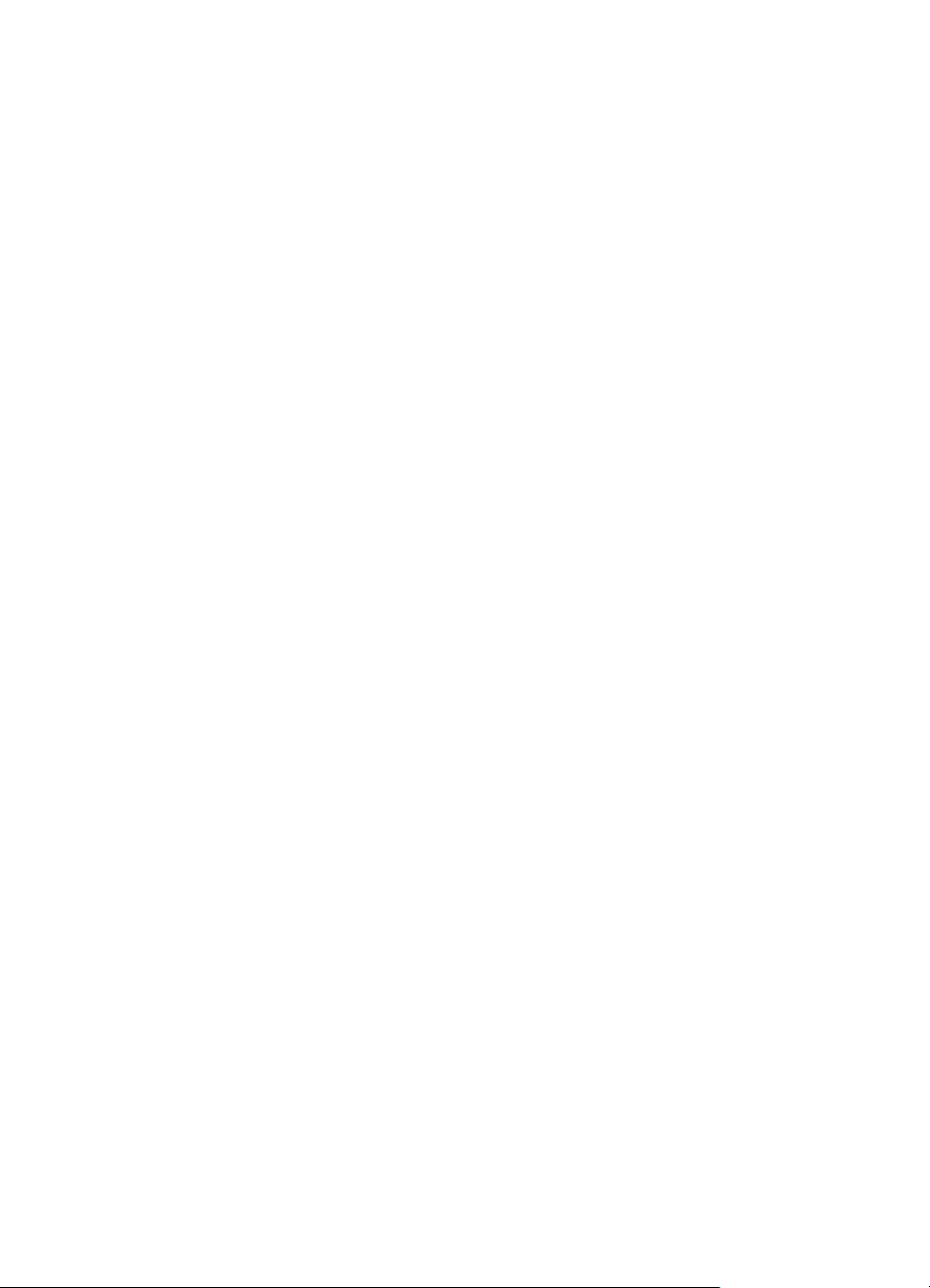
第 10 章
TMA 不起作用
可能没有正确连接附件电缆。 请确保附件电缆牢固连接到扫描仪后面的 TMA 端
口。
从“扫描”对话框中选择了幻灯片或者负片后,看不到 TMA 的灯光或光线很暗
完成每个步骤后执行一次扫描,以确定扫描仪是否可以工作。 如果问题仍存
在,请继续下一步骤。
1. 确保 TMA 已连接到扫描仪。
2. 确保正确设置了 HP 扫描软件,可以使用 TMA。
–
Windows 用户: 确保在“图片”下选择了“使用透明材料适配器 (TMA)
扫描负片”或“使用 TMA 扫描正片,包括 35 毫米幻灯片”。
–
Macintosh 用户: 确保在“来源”菜单中选择了 “TMA 中的幻灯
片”或 “TMA 中的负片”。
3. TMA 光源中的灯泡可能出现故障。 启动胶片扫描并查看是否有光线。 如果
灯泡坏了,则需要维修。
4. TMA 至少需要预热三分钟。
自动送纸器 (ADF) 问题
利用本节内容可帮助解决从 ADF 进行扫描时可能发生的问题。
●
卡纸、歪斜、进纸错误或多张进纸
●
不通过 ADF 送纸
●
扫描图像的下部被截断
●
扫描的图像上有条纹或划痕
●
装入 ADF 的一个项目反复卡纸
●
清除 ADF 卡纸
●
更换进纸滚筒部件
卡纸、歪斜、进纸错误或多张进纸
●
如果纸张看起来在送入自动进纸器时已经歪斜,请在软件中检查产生的扫描
图像,确保它们不是歪斜的。
●
可能未正确放置纸张。 放直纸张并调整纸张导板使纸叠居中。
●
ADF 进纸盘和出纸盘中包含的纸张数超过了最大纸张数。 在进纸盘中装入
较少的纸张,从出纸盘中取出若干张纸。
●
清洁 ADF 有助于减少送纸错误。 有关清洁 ADF 的详细信息,请参见清洁
和维护自动送纸器 (ADF)。 您还可以在 Web 上查找清洁信息。 访问
www.hp.com,搜索“清洁和维护 ADF”及“清洁布”。
如果未能解决问题,请安装 ADF 滚筒更换套件。 ADF 滚筒更换套件包含一
个滚筒装置、一个隔离垫和用来更换隔离垫的新螺丝。 有关详细信息,请
参见更换进纸滚筒部件。
●
移去 ADF 盖板上的任何物体。
●
检查 ADF 盖板是否完全关闭。
54
HP Scanjet 8300 系列
Page 57

不通过 ADF 送纸
●
ADF 盖板可能未关好。 打开 ADF 盖板,然后用力按下将其关上。
●
可能 ADF 硬件出现问题。 使用以下步骤测试 ADF:
– 断开扫描仪的 USB 电缆和电源电缆。 检查电源线是否还连接到电源。
– 确保附件电缆连接到扫描仪的附件端口,并确保 ADF 进纸盘上至少有
两张纸。
– 重新连接电源线与扫描仪,然后打开扫描仪。
– 尝试通过 ADF 扫描其它页面。
如果 ADF 不送纸,请与 HP 客户支持联系。
扫描图像的下部被截断
ADF 可以处理最长达 355.6 毫米(14 英寸)的介质。如果项目超过此长度,请
使用扫描仪玻璃板分几部分扫描。
扫描的图像上有条纹或划痕
完成每个步骤后, 尝试另外扫描一次,查看条纹或划痕是否仍然明显。 如果是这
样,请尝试下一步骤。
1. 检查原件是否干净并且没有褶皱。
2. 清洁扫描仪玻璃板。 有关详细信息,请参见清洁扫描仪玻璃板。
3. 用清洁布擦拭 ADF。 有关详细信息,请参见用清洁布擦拭 ADF。
4. 手动清洁进纸滚筒部件。 有关详细信息,请参见手动清洁进纸滚筒部件。
5. 清洁 ADF 窗口。 有关详细信息,请参见清洁 ADF 窗口。
装入 ADF 的一个项目反复卡纸
●
该项目不满足 ADF 的要求。 有关详细信息,请参见使用自动送纸器 (ADF)
扫描。
●
该项目上可能有什么东西,例如原件上可能有必须去掉的钉书针或自粘便
条。
清除 ADF 卡纸
如果 ADF 卡纸,请查看扫描仪 LCD 显示屏。 LCD 显示屏将指示何处出现卡
纸。
清除纸张通路开头发生的卡纸
1. 取出 ADF 进纸盘中所有松动的纸张。 从 ADF 中卸下进纸盘。
2. 抬起 ADF 盖板。
3. 抬起位于进纸滚筒部件左边的绿色卡舌,然后轻轻地取出被卡住的纸。
用户指南
55
Page 58

第 10 章
4. 将进纸滚筒部件降低至水平位置,然后合上 ADF 盖板。 用力向下按直到听
到咔嗒声。
56
5. 将进纸盘放入 ADF。 将未扫描的纸张重新装入 ADF 进纸盘。
6. 继续扫描。
清除纸张通路末端发生的卡纸
1. 取出 ADF 进纸盘中所有松动的纸张。
2. 以纸张送入 ADF 的相反方向从 ADF 中轻轻拉出被卡住的纸张。
HP Scanjet 8300 系列
Page 59

3. 如果仍然无法取出被卡住的纸张,请抬起盖板直至其完全打开,从盖板下面
的滚筒松开被卡住的纸张,然后从 ADF 中轻轻拉出纸张。
4. 合上 ADF 盖板。 用力向下按两侧直至听到咔嗒声。
5. 重新叠放好未扫描的页面并将其重新装入 ADF。
用户指南
6. 继续扫描。
去除 ADF 中的卡纸
1. 取出 ADF 进纸盘中所有松动的纸张。
2. 打开扫描仪盖板。
57
Page 60

第 10 章
3. 找到 ADF 下表面的 ADF 维修门。
4. 按下门上的卡舌,然后将门拉向您,直至其与 ADF 分离。
5. 取出 ADF 中的所有纸张。
6. 将门放在 ADF 的开口处,然后将其按到位,直至两侧卡嗒一声固定上,这
样可以重新装上 ADF 维修门。
7. 合上扫描仪盖板。
8. 将未扫描的纸张重新装入 ADF 进纸盘。
9. 继续扫描。
更换进纸滚筒部件
您可以在 ADF 盖板下找到进纸滚筒部件。
HP 建议您每扫描 100,000 次之后更换进纸滚筒部件。 使用 HP 按钮设置实用程
序记录 ADF 扫描数。 有关详细信息,请参见通用信息选项卡。
58
HP Scanjet 8300 系列
Page 61
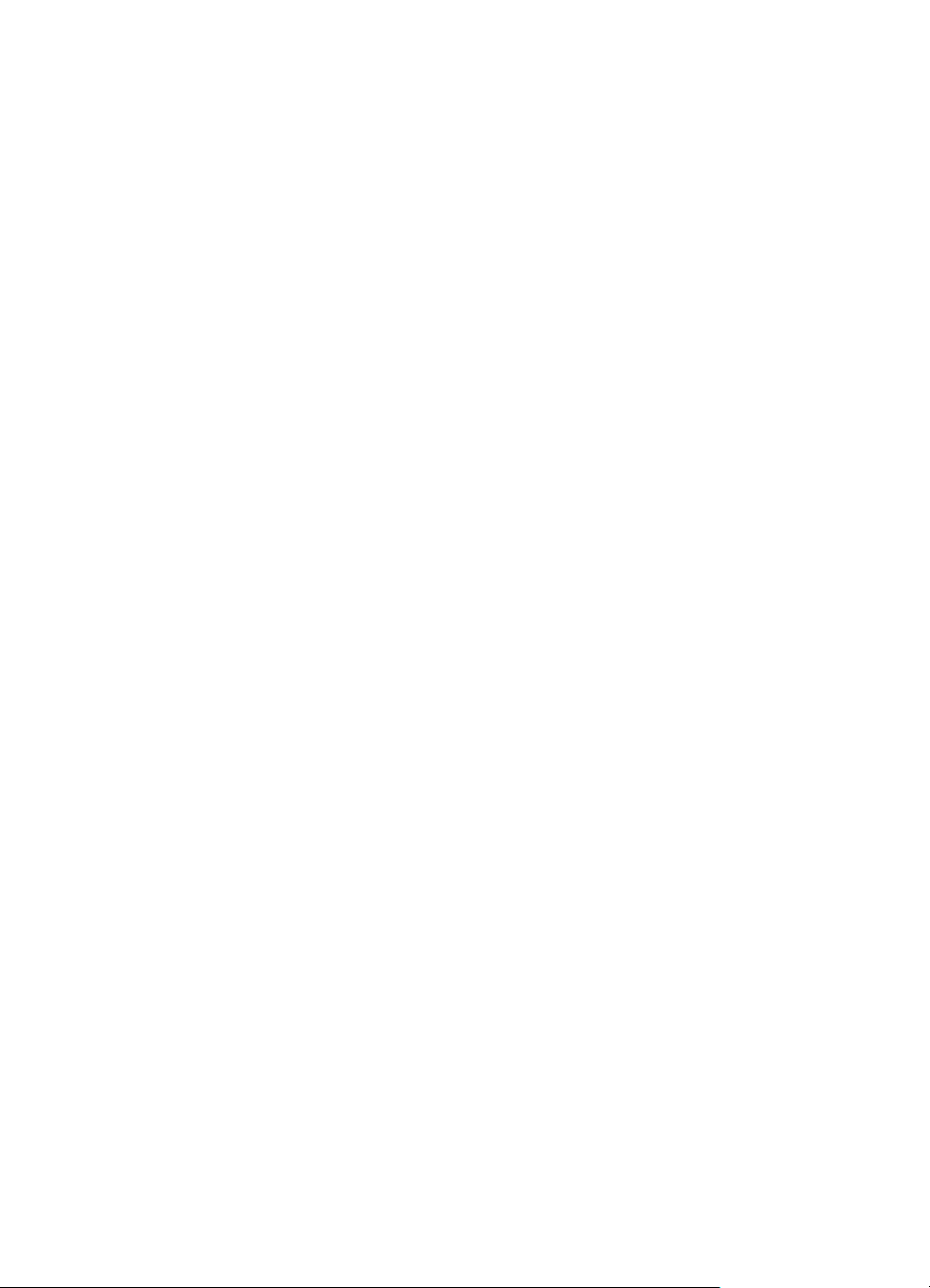
如果 ADF 频繁发生卡纸或进纸错误,请更换进纸滚筒部件。 要获得 ADF 滚筒
更换套件,请访问 www.hp.com。
联系 HP 支持部门
请参见扫描仪附带的“设置和支持指南”印刷本以获取支持联系信息。
用户指南
59
Page 62
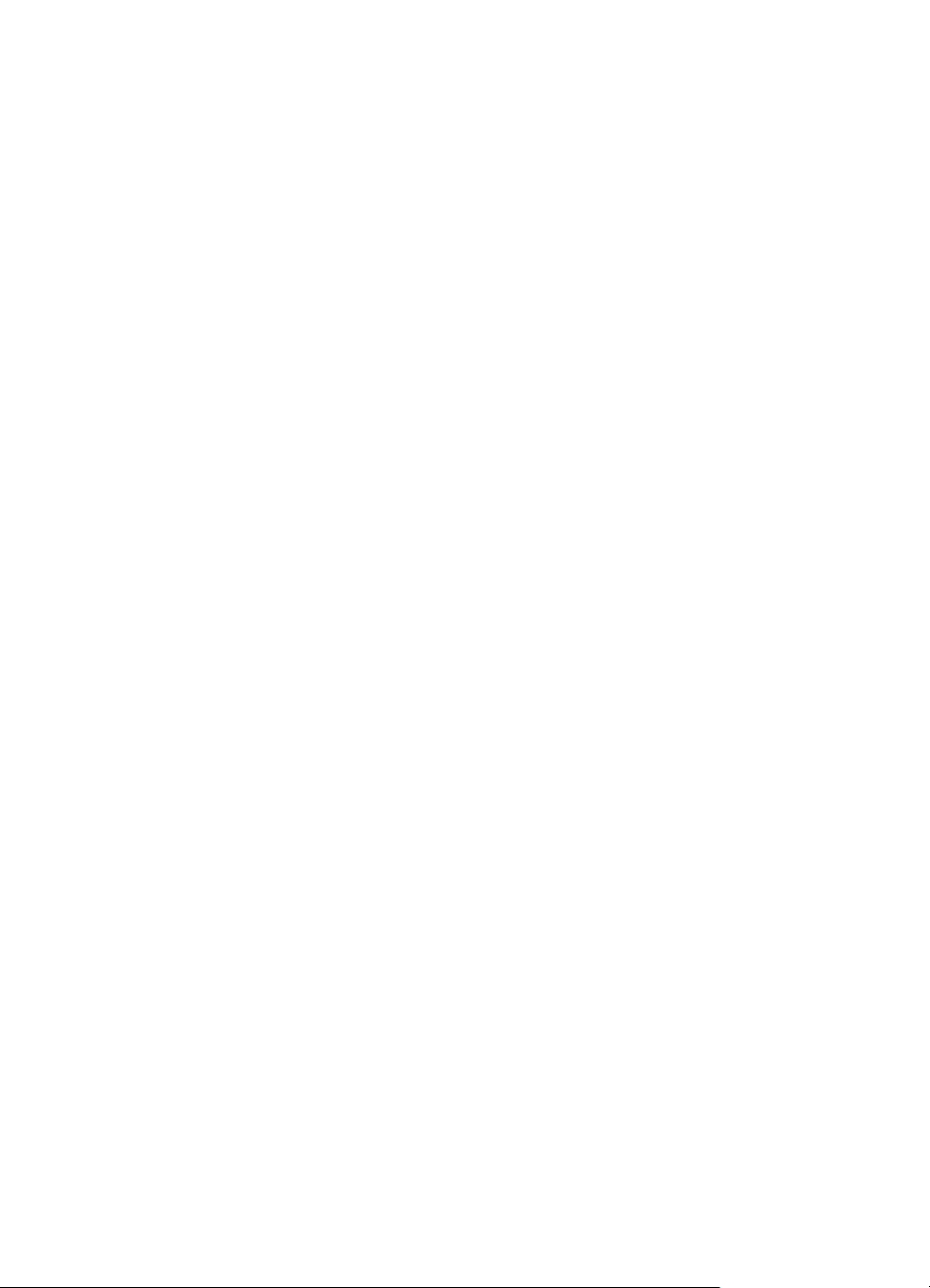
A
错误 01
错误 02
扫描仪错误消息
扫描仪 LCD 显示屏在某些错误条件下将显示错误消息。 要获得错误消息的帮助内容,请
参见适当的主题:
●
错误 01
●
错误 02
●
错误 03
●
错误 04
●
错误 05
●
错误 06
●
错误 07
●
错误 08
●
错误 09
●
错误 10
●
错误 16
●
错误 17
●
错误 19
按下“省电”按钮关闭扫描仪,然后按下前面板上的其中一个按钮再次打开扫描仪。 如
果仍然显示此消息,请与 HP 支持部门联系。 有关详细信息,请参见联系 HP 支持部门。
按下“省电”按钮关闭扫描仪,然后按下前面板上的其中一个按钮再次打开扫描仪。 如
果仍然显示此消息,请与 HP 支持部门联系。 有关详细信息,请参见联系 HP 支持部门。
错误 03
错误 04
错误 05
60
按下“省电”按钮关闭扫描仪,然后按下前面板上的其中一个按钮再次打开扫描仪。 如
果仍然显示此消息,请与 HP 支持部门联系。 有关详细信息,请参见联系 HP 支持部门。
请执行以下步骤解决错误:
1. 检查扫描仪和计算机之间的 USB 连接。 更多帮助信息,请参见检查电缆。
2. 验证扫描仪是否在主机上正确列出。 如果不是这样,请尝试卸载后重新安装软件。
请参见扫描仪附带的“设置和支持指南”印刷本以获取更多信息。
3. 如果问题仍然存在,请与 HP 支持部门联系。 有关详细信息,请参见联系 HP 支持
部门。
按下“省电”按钮关闭扫描仪,然后按下前面板上的其中一个按钮再次打开扫描仪。 如
果仍然显示此消息,请与 HP 支持部门联系。 有关详细信息,请参见联系 HP 支持部门。
HP Scanjet 8300 系列
Page 63

错误 06
错误 07
错误 08
错误 09
错误 10
请检查扫描仪灯是否开启。 如果灯未开启,请与 HP 支持部门联系。 有关详细信息,请
参见联系 HP 支持部门。
按下“省电”按钮关闭扫描仪,然后按下前面板上的其中一个按钮再次打开扫描仪。 如
果仍然显示此消息,请与 HP 支持部门联系。 有关详细信息,请参见联系 HP 支持部门。
请执行以下步骤解决错误:
1. 清除 ADF 中的所有卡纸。 有关详细信息,请参见清除 ADF 卡纸。
2. 尝试进行扫描。
3. 如果问题仍然存在,请参阅清洁和维护自动送纸器 (ADF)。
请执行以下步骤解决错误:
1. 关闭您用于扫描的程序。
2. 断开扫描仪的电源线。
3. 检查扫描仪电缆,确保其牢固连接到扫描仪上。
4. 重新连接电源线,然后尝试扫描。 如果问题仍然存在,请与 HP 支持部门联系。 有
关详细信息,请参见联系 HP 支持部门。
合上 ADF 盖板。
错误 16
用户指南
1. 取出 ADF 进纸盘中所有松动的纸张。
2. 打开扫描仪盖板。
3. 找到 ADF 下表面的 ADF 维修门。
4. 按下门上的卡舌,然后将门拉向您,直至其与 ADF 分离。
61
Page 64

附录 A
错误 17
5. 取出 ADF 中的所有纸张。
6. 将门放在 ADF 的开口处,然后将其按到位,直至两侧卡嗒一声固定上,这样可以重
新装上 ADF 维修门。
7. 合上扫描仪盖板,然后尝试扫描。
请执行以下步骤解决错误:
1. 关闭您用于扫描的程序。
2. 断开扫描仪的电源线。
3. 检查扫描仪电缆,确保其牢固连接到扫描仪上。
4. 重新连接电源线,然后尝试扫描。 如果问题仍然存在,请与 HP 支持部门联系。 有
关详细信息,请参见联系 HP 支持部门。
错误 19
62
请执行以下步骤解决错误:
1. 关闭您用于扫描的程序。
2. 断开扫描仪的电源线。
3. 检查扫描仪电缆,确保其牢固连接到扫描仪上。
4. 重新连接电源线,然后尝试扫描。 如果问题仍然存在,请与 HP 支持部门联系。 有
关详细信息,请参见联系 HP 支持部门。
HP Scanjet 8300 系列
Page 65

1
1
2
3
4
1
2
3
4
1
2
2
3
4
1
2
3
4
1
2
3
4
1
2
3
4
3
4
1
2
3
4
